BOSCH NIN-733 FW5.7 User Manual [ru]
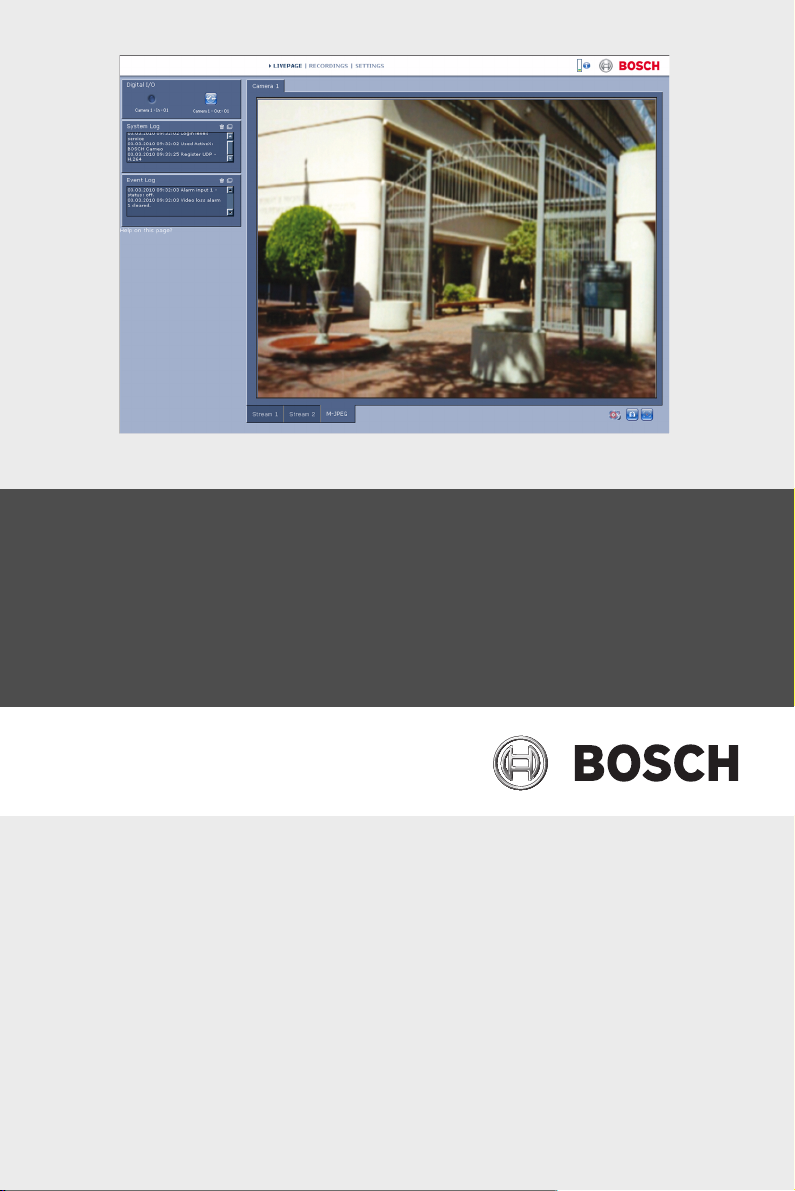
Интерфейс браузера камеры
NIN-733 FW5.7
ru Руководство по программному обеспечению
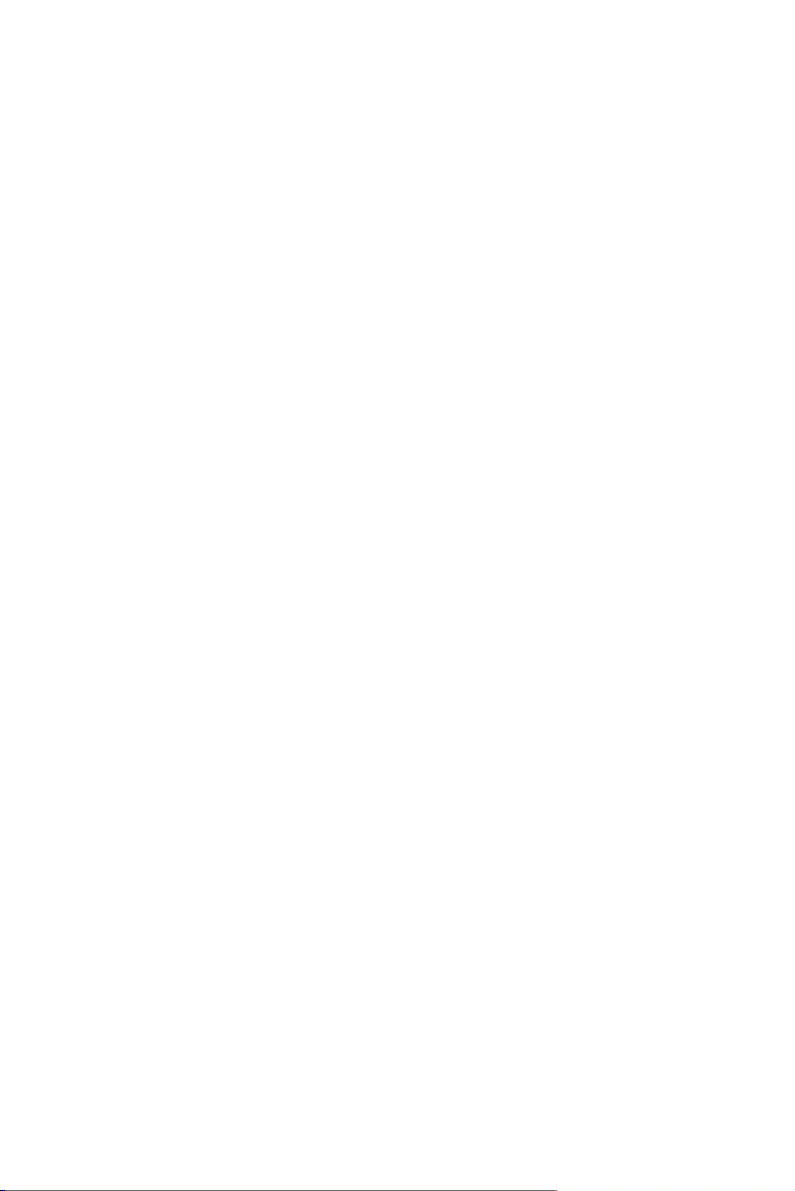
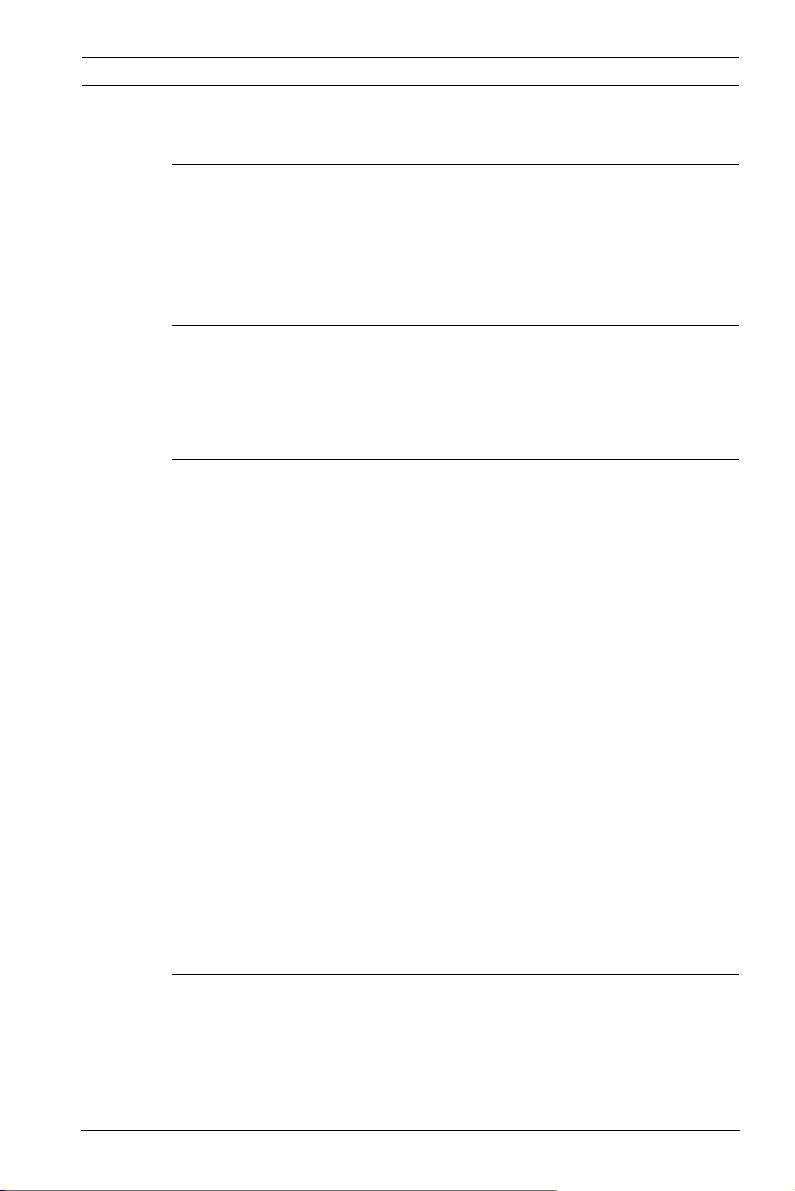
Интерфейс браузера камеры Содержание | ru 3
Содержание
1 Подключение браузера 12
1.1 Требования к системе 12
1.2 Установление подключения 13
1.2.1 Защита камеры паролем 13
1.3 Защищенное сетевое соединение 13
2 Обзор системы 14
2.1 Режим реального времени 14
2.2 Записи 14
2.3 Параметры 14
3 Управление через браузер 15
3.1 Режим реального времени 15
3.1.1 Выбор изображения 15
3.1.2 Значки состояния 16
3.1.3 Камеры с управлением PTZ 17
3.1.4 Область интереса "Виз. контроль" 18
3.1.5 Камеры с тревожными и релейными входами/выходами 20
3.1.6 Системный журнал / Журнал событий 21
3.1.7 Сохранение снимков 21
3.1.8 Запись видеопоследовательностей 21
3.1.9 Запуск программы записи 22
3.1.10 Аудиосвязь 22
3.1.11 Загрузка процессора 22
3.2 Страница «Воспроизведение» 23
3.2.1 Выбор записей для воспроизведения 23
3.2.2 Экспорт дорожек 25
3.2.3 Поиск дорожек 25
3.2.4 Управление воспроизведением 26
4 Обзор параметров 28
4.1 Меню конфигурации 28
4.2 Параметры 29
Bosch Security Systems Руководство по программному обеспечению AM18-Q0635 | v5.6 |
2013.01
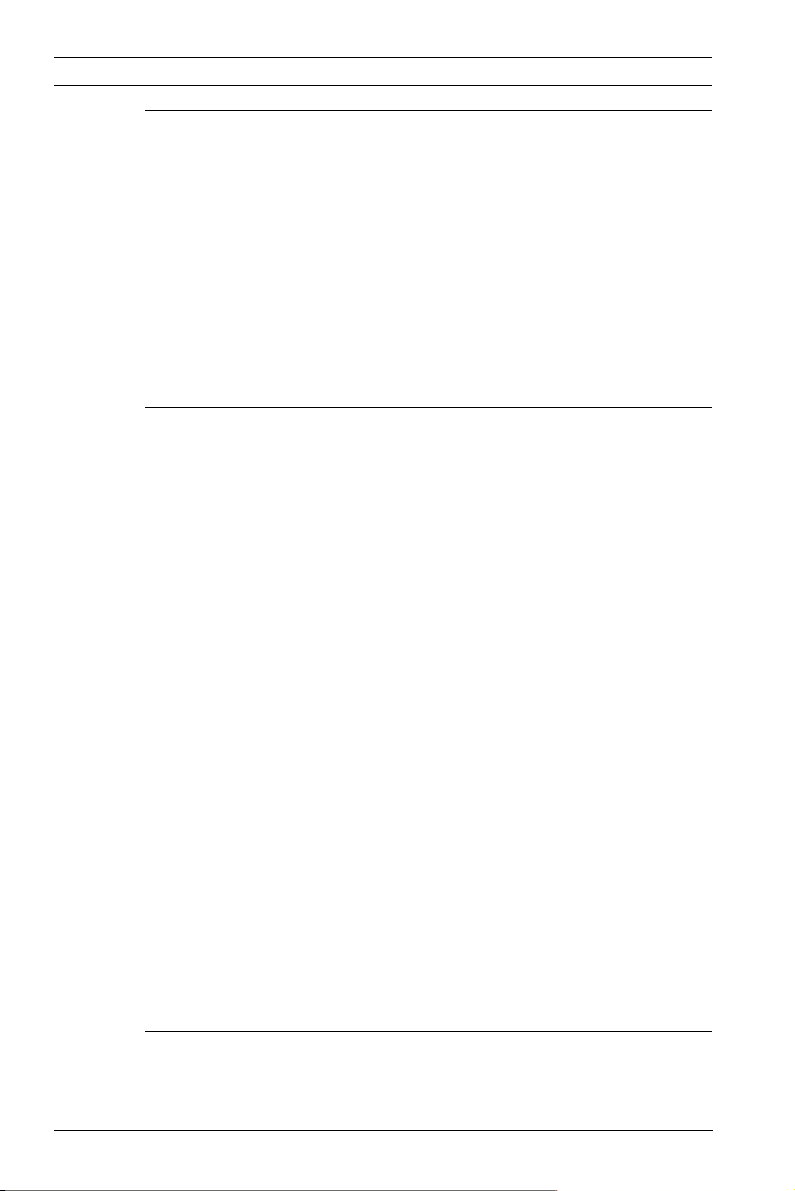
4 ru | Содержание Интерфейс браузера камеры
5Базовый режим 30
5.1 Доступ к устройству 30
5.1.1 Присвоение имени 30
5.1.2 Пароль 30
5.2 Дата/Время 32
5.3 Сеть 33
5.4 Кодер 34
5.5 Аудио 34
5.6 Запись 34
5.7 Обзор системы 34
6 Дополнительные общие параметры 36
6.1 Идентификация 36
6.1.1 Присвоение имени 36
6.1.2 ID 36
6.1.3 iSCSI Расширение инициатора 36
6.2 Пароль 37
6.2.1 Пароль 37
6.2.2 Подтверждение пароля 38
6.3 Дата/Время 39
6.3.1 Формат даты 39
6.3.2 Дата устройства / Время устройства 39
6.3.3 Часовой пояс устройства 39
6.3.4 Летнее время 39
6.3.5 IP-адрес сервера времени 40
6.3.6 Тип сервера времени 41
6.4 Надписи на экране 42
6.4.1 Вывод названия камеры 42
6.4.2 Вывод времени 42
6.4.3 Отображать миллисекунды 42
6.4.4 Вывод режима тревоги 42
6.4.5 Тревожное сообщение 43
6.4.6 Вывод фонового изображения 43
7 Веб-интерфейс 44
7.1 Вид 44
7.1.1 Язык веб-страницы 44
AM18-Q0635 | v5.6 | 2013.01Руководство по программному обеспечению Bosch Security Systems
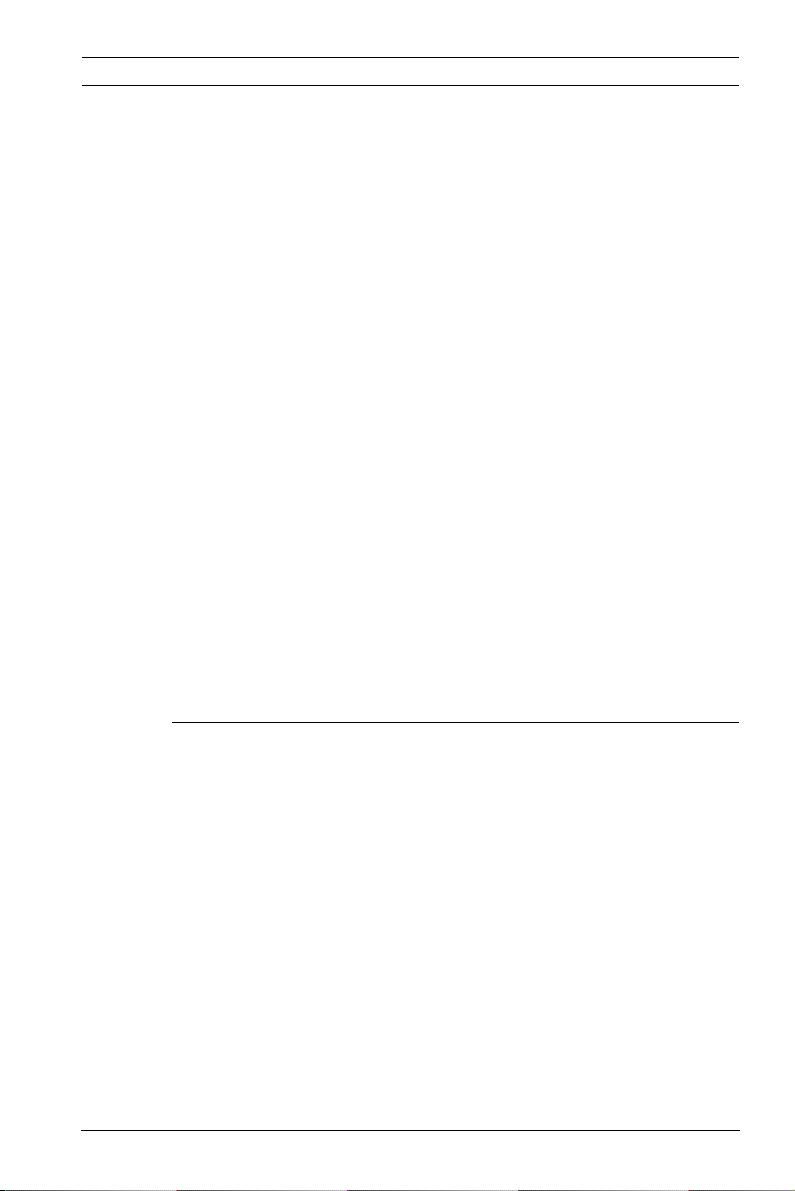
Интерфейс браузера камеры Содержание | ru 5
7.1.2 Логотип компании 44
7.1.3 Логотип устройства 44
7.1.4 Показать метаданные VCA 44
7.1.5 Показать траектории VCA 45
7.1.6 Показать перекрывающиеся значки 45
7.1.7 Выбор видеоплеера 45
7.1.8 Размер JPEG, интервал и качество 45
7.2 Функции режима реального времени 46
7.2.1 Передача аудио 46
7.2.2 Время аренды (с) 46
7.2.3 Показать тревожные входы 46
7.2.4 Показать выходы реле 46
7.2.5 Показать журнал событий 46
7.2.6 Показать системный журнал 47
7.2.7 Разрешить снимки 47
7.2.8 Разрешить локальную запись 47
7.2.9 Поток только I-кадров 47
7.2.10 Показать автоотслеживание 47
7.2.11 Путь к JPEG- и видеофайлам 47
7.3 Журнал 48
7.3.1 Сохранить журнал событий 48
7.3.2 Сохранить системный журнал 48
8Камера 49
8.1 Меню установки 49
8.1.1 Базовая частота кадров 49
8.1.2 Светодиод камеры 49
8.1.3 Зеркальное изображение 49
8.1.4 Отобразить изображение 49
8.1.5 Кнопка MENU 49
8.1.6 Аналоговый выход 49
8.1.7 Нагреватель 49
8.1.8 Перезагрузить устройство 50
8.1.9 Заводские параметры по умолчанию 50
8.1.10 Мастер настройки объектива 50
8.2 Мастер настройки объектива 51
8.3 Меню "Режим" 52
Bosch Security Systems Руководство по программному обеспечению AM18-Q0635 | v5.6 |
2013.01
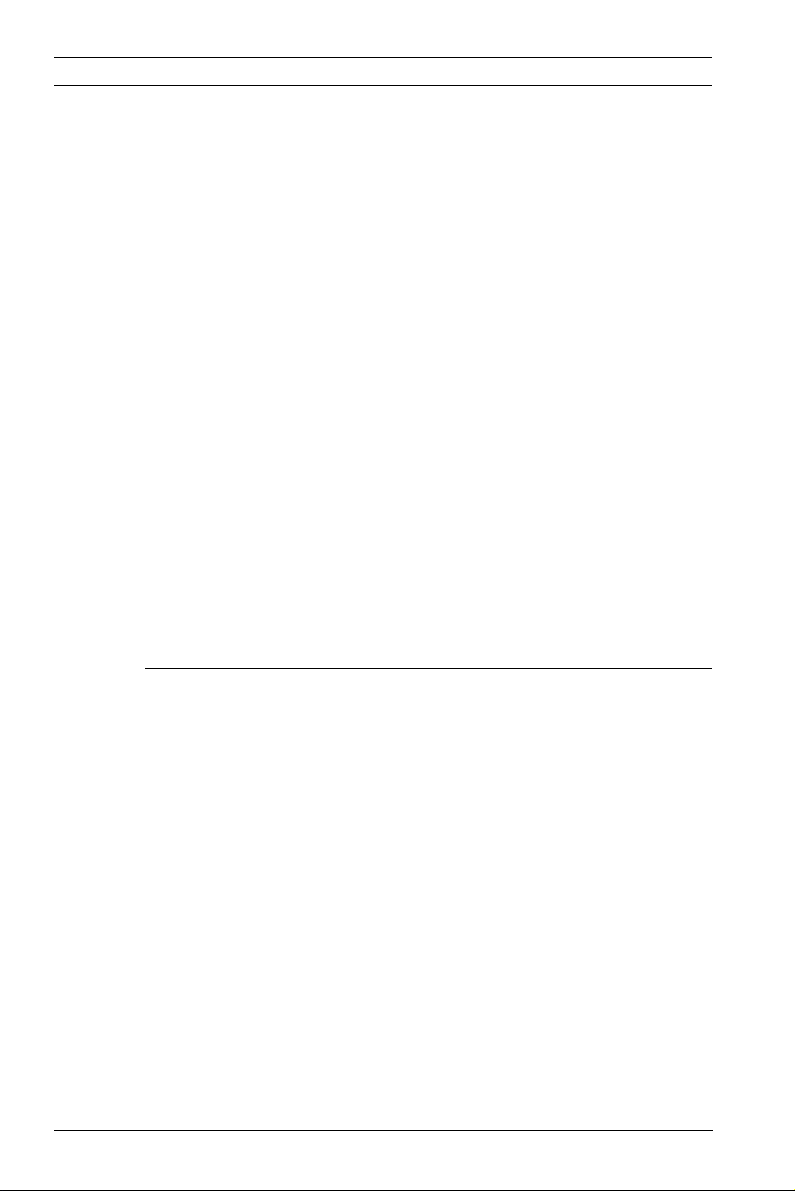
6 ru | Содержание Интерфейс браузера камеры
8.3.1 Текущий режим 52
8.3.2 Идентификатор режима 52
8.3.3 Копировать режим в 52
8.3.4 Восстановить стандартные параметры режима 52
8.7 Цветной режим 59
8.7.1 Баланс белого 59
8.8 АРУ 61
8.8.1 Экспозиция/частота кадров 61
8.8.2 День/Ночь 62
8.9 Усиление 63
8.9.2 Уровень четкости 63
8.9.3 Компенс. фоновой засветки 63
8.9.5 Усиление контраста 64
8.9.6 Интеллектуальное динамическое шумоподавление (DNR) 64
8.9.7 Временная фильтрация шума 64
8.9.8 Пространственная фильтрация шума 64
8.10 Параметры кодера 65
8.11 Маски конфиденциальных секторов 66
8.12 Аудио 66
8.13 Счетчик пикселов 66
9 Параметры кодера 68
9.1 Профиль кодера 69
9.1.1 Предустановленные профили 69
9.1.2 Изменение профиля 70
9.1.3 Имя профиля 70
9.1.4 Целевая скорость передачи 70
9.1.5 Макс. скорость передачи 70
9.1.6 Интервал кодировки 71
9.1.7 Стандартное видеоразрешение 71
9.1.8 Настройки для экспертов 71
9.1.9 По умолчанию 73
9.2 Потоки кодера 74
9.2.1 Настройки H.264 74
9.2.2 Поток JPEG 75
9.3 Области кодера 76
9.3.1 Области 76
AM18-Q0635 | v5.6 | 2013.01Руководство по программному обеспечению Bosch Security Systems
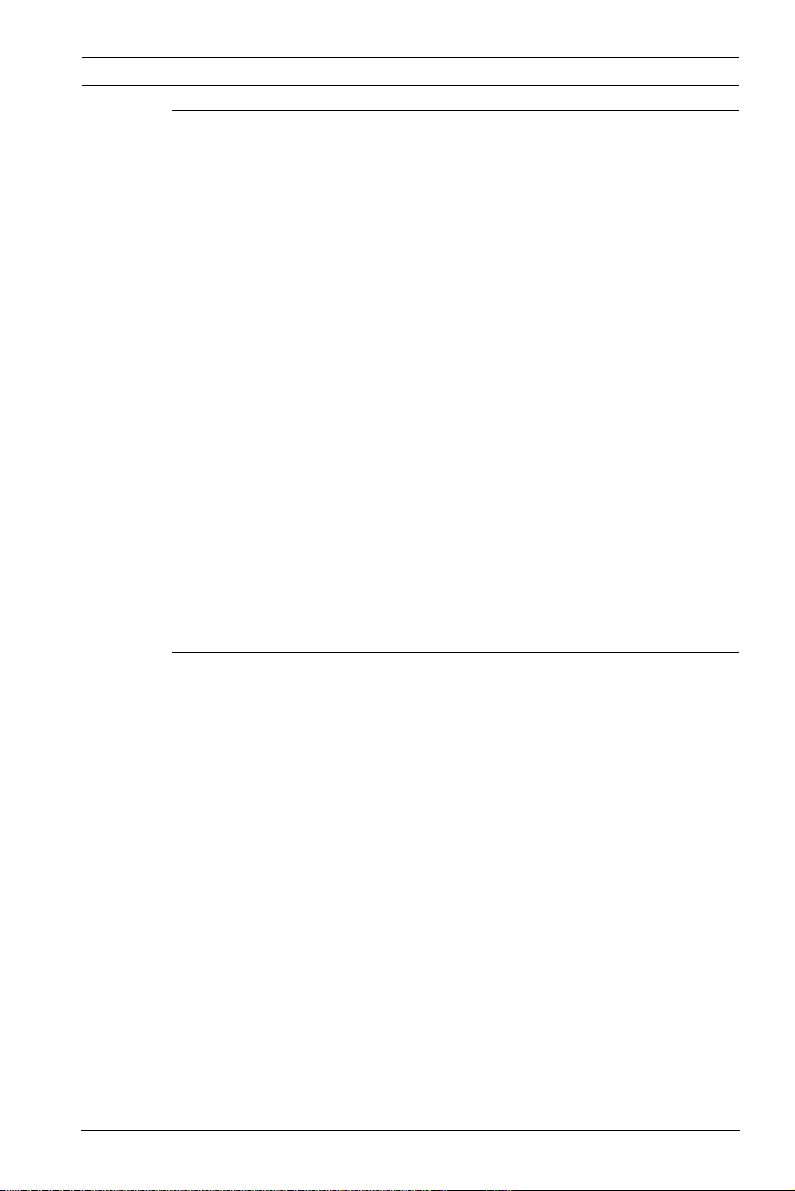
Интерфейс браузера камеры Содержание | ru 7
10 Запись 77
10.1 Управление устройствами хранения 79
10.1.1 Диспетчер устройств 79
10.1.2 Носители записи 79
10.1.3 Активация и настройка носителей данных 81
10.1.4 Форматирование носителей данных 82
10.1.5 Отключение носителей данных 82
10.2 Профили записи 83
10.2.1 Выбор дорожки записи 84
10.2.2 Стандартная запись 84
10.2.3 Запись по тревоге 85
10.3 Срок хранения 86
10.4 Планировщик записи 87
10.4.1 Рабочие дни 87
10.4.2 Выходные дни 87
10.4.3 Имена профилей 88
10.4.4 Активация записи 88
10.4.5 Состояние записи 88
10.5 Состояние записи 89
11 Тревога 90
11.1 Подключения тревоги 90
11.1.1 Подключение по тревоге 90
11.1.2 IP-адрес номера пункта назначения 90
11.1.3 IP-адрес пункта назначения 90
11.1.4 Пароль пункта назначения 90
11.1.5 Передача видеосигнала 91
11.1.6 Поток 91
11.1.7 Удаленный порт 91
11.1.8 Видеовыход 91
11.1.9 Декодер 92
11.1.10 Шифрование SSL 92
11.1.11 Автоматическое подключение 92
11.1.12 Аудио 92
11.2 Анализ видеоданных (VCA (Анализ видеоданных)) 93
11.3 Аудиотревога 94
11.3.1 Аудиотревога 94
Bosch Security Systems Руководство по программному обеспечению AM18-Q0635 | v5.6 |
2013.01
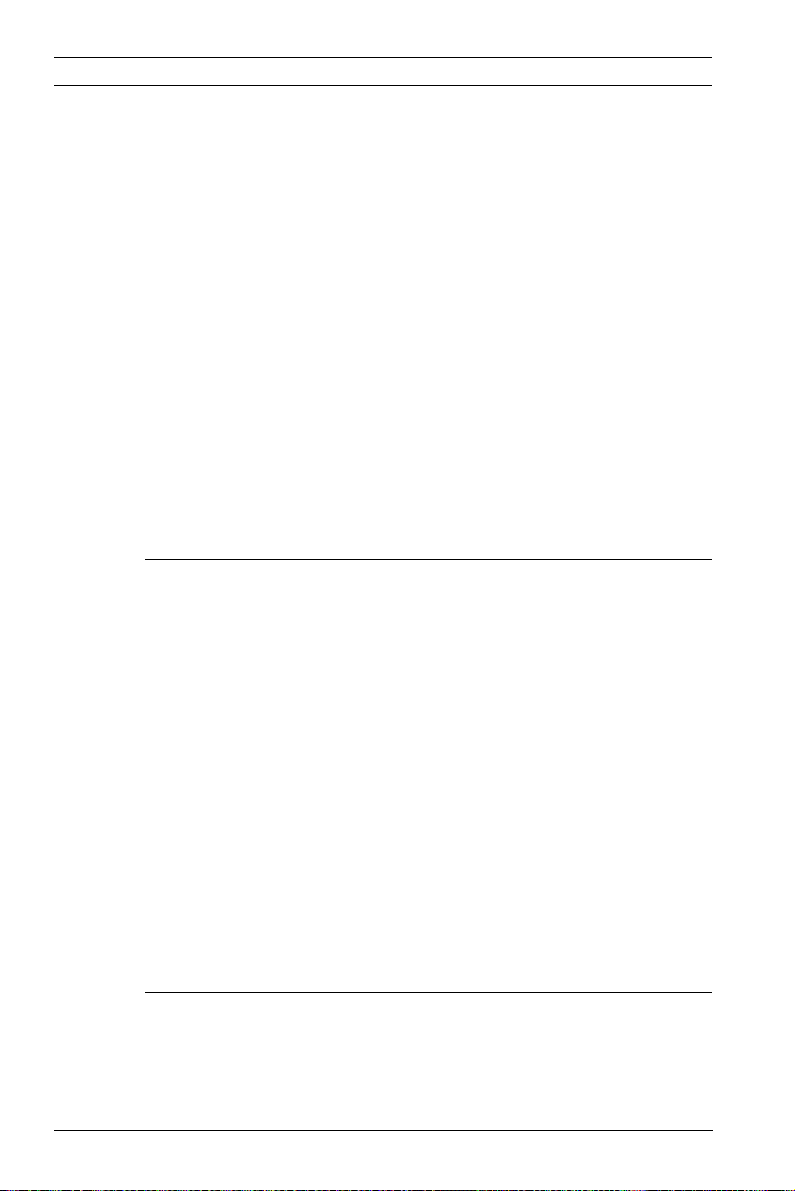
8 ru | Содержание Интерфейс браузера камеры
11.3.2 Имя 94
11.3.3 Диапазон сигнала 94
11.3.4 Порог 94
11.3.5 Чувствительность 94
11.4 Электронное сообщение тревоги 95
11.4.1 Отправить сообщение о тревоге по электронной почте 95
11.4.2 IP-адрес почтового сервера 95
11.4.3 Имя пользователя SMTP 95
11.4.4 Пароль SMTP 95
11.4.5 Формат 95
11.4.6 Размер изображения 96
11.4.7 Вложить JPEG с камеры 96
11.4.8 Адрес назначения 96
11.4.9 Имя отправителя 96
11.4.10 Тестовое сообщение электронной почты 96
11.5 Alarm Task Editor 97
12 Настройка VCA 98
12.1 VCA (Анализ видеоданных) – Silent VCA 98
12.2 VCA (Анализ видеоданных) - Профили 99
12.2.1 Время объединения (с) 99
12.2.2 Тип анализа 100
12.2.3 Детектор движения 100
12.2.4 Регистрация несанкционированного доступа 102
12.3 VCA (Анализ видеоданных) – По расписанию 106
12.3.1 Рабочие дни 106
12.3.2 Выходные дни 106
12.4 VCA (Анализ видеоданных) – Инициируется событием 108
12.4.1 Триггер 108
12.4.2 Триггер активен 108
12.4.3 Триггер неактивен 108
12.4.4 Задержка (с) 108
13 Интерфейсы 110
13.1 Тревожный вход 110
13.1.1 Имя 110
13.2 Реле 110
AM18-Q0635 | v5.6 | 2013.01Руководство по программному обеспечению Bosch Security Systems
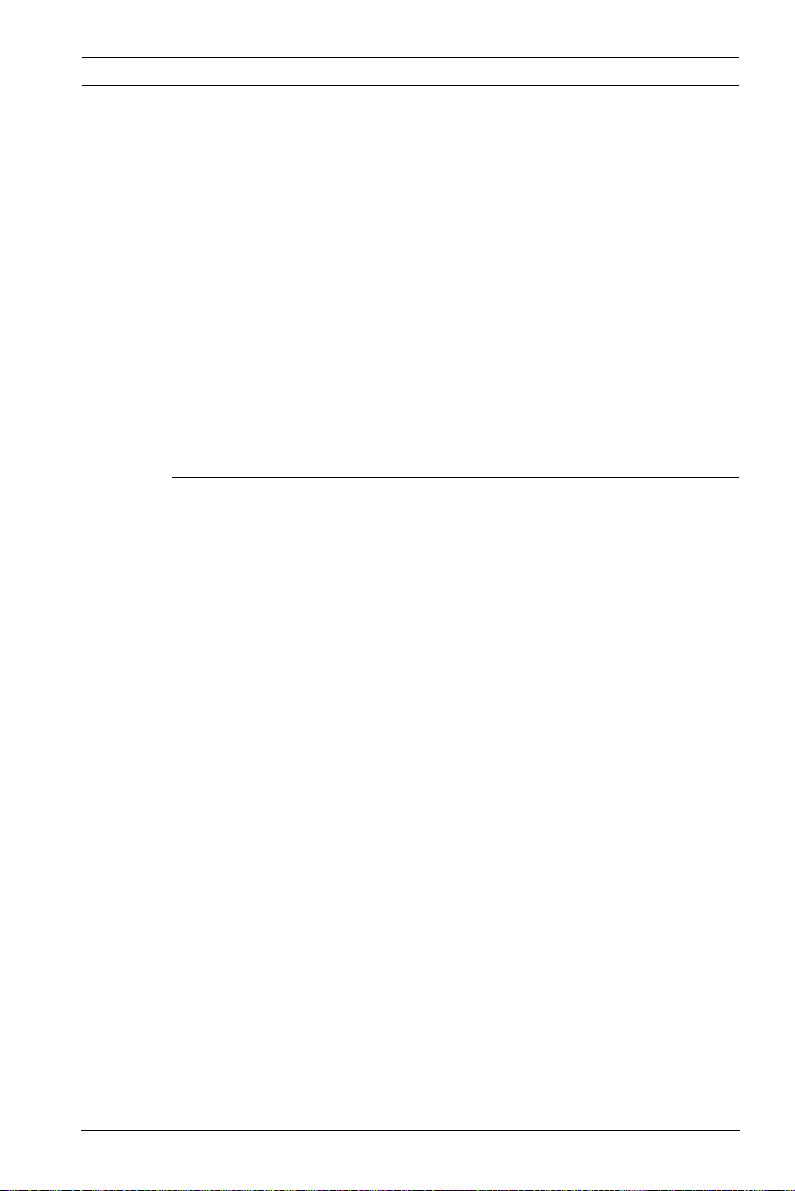
Интерфейс браузера камеры Содержание | ru 9
13.2.1 Свободное состояние 110
13.2.2 Режим работы 110
13.2.3 Следящее реле 110
13.2.4 Имя реле 110
13.2.5 Включить реле 111
13.3 COM1 111
13.3.1 Функция последовательного порта 111
13.3.2 Идентификатор камеры 111
13.3.3 Скорость обмена данными 111
13.3.4 Информационные биты 111
13.3.5 Стоповые биты 111
13.3.6 Контроль четности 111
13.3.7 Режим интерфейса 112
14 Сеть 113
14.1 Доступ к сети 113
14.1.1 Автом. назначение IP-адреса 113
14.1.2 IPv4-адрес 113
14.1.3 IPv6-адрес 114
14.1.4 Адрес DNS-сервера 114
14.1.5 Передача видеосигнала 114
14.1.6 Контроль скорости передачи TCP-пакетов 115
14.1.7 Порт HTTP-браузера 115
14.1.8 Порт HTTPS-браузера 115
14.1.9 RCP+ порт 1756 115
14.1.10 Поддержка Telnet 116
14.1.11 Режим интерфейса ETH 116
14.1.12 Макс. размер сегмента в сети (байт) 116
14.1.13 Макс. размер сегмента iSCSI (байт) 116
14.1.14 Сетевой MTU (байт) 116
14.1.15 Включить DynDNS 116
14.1.16 Поставщик 117
14.1.17 Имя узла 117
14.1.18 Имя пользователя 117
14.1.19 Пароль 117
14.1.20 Принудительная регистрация 117
14.1.21 Уведомление по электронной почте 117
Bosch Security Systems Руководство по программному обеспечению AM18-Q0635 | v5.6 |
2013.01
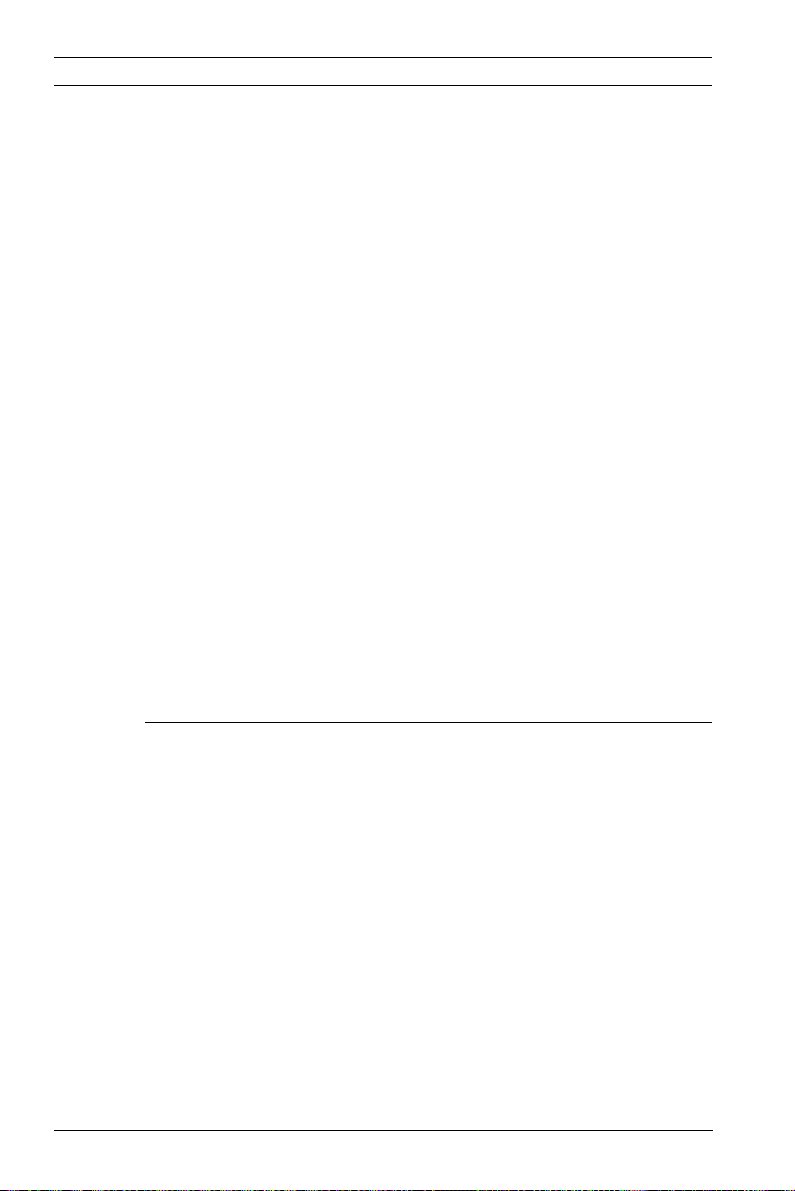
10 ru | Содержание Интерфейс браузера камеры
14.1.22 Состояние 117
14.2 Дополнительно 118
14.2.1 SNMP 118
14.2.2 1. адрес узла SNMP / 2. адрес узла SNMP 118
14.2.3 Запросы SNMP 118
14.2.4 Проверка подлинности (802.1x) 119
14.2.5 Порт RTSP 119
14.2.6 UPnP 119
14.2.7 Ввод метаданных TCP 119
14.2.8 Качество обслуживания 120
14.2.9 Облачные сервисы 120
14.3 Многоадресная передача 121
14.3.1 Включить 121
14.3.2 Адрес многопотоковой передачи 122
14.3.3 Порт 122
14.3.4 Поток 122
14.3.5 TTL пакета при многоадр. пер. 122
14.4 Публикация 123
14.4.1 JPEG 123
14.4.2 Распознавание лиц 125
14.5 Учетные записи 126
14.6 IPv4-фильтр 127
15 Обслуживание 128
15.1 Обслуживание 128
15.1.1 Сервер обновлений 128
15.1.2 ПО 128
15.1.3 Конфигурация 129
15.1.4 Сертификат SSL 130
15.1.5 Журнал обслуживания 130
15.1.6 Журнал передач 130
15.2 Лицензии 130
15.3 Обзор системы 131
AM18-Q0635 | v5.6 | 2013.01Руководство по программному обеспечению Bosch Security Systems
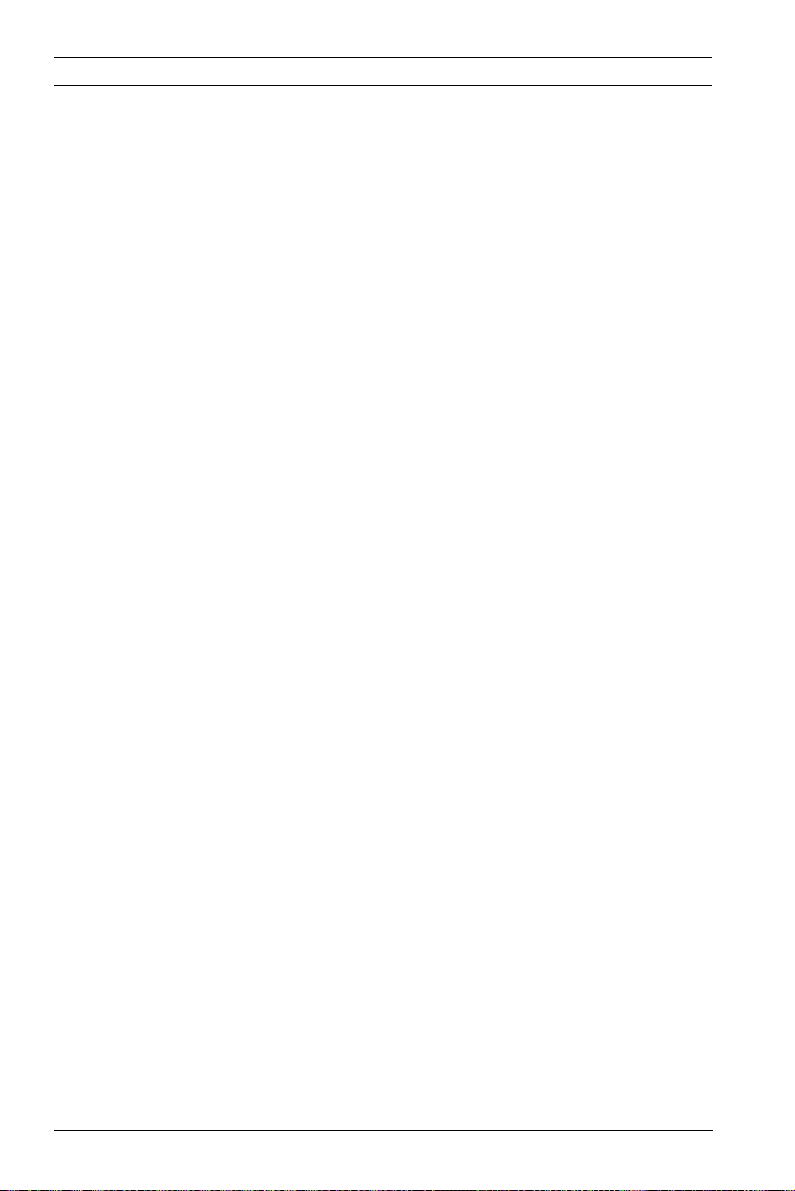
12 ru | Подключение браузера Интерфейс браузера камеры
1 Подключение браузера
Компьютер с установленным веб-браузером Microsoft
Internet Explorer используется для получения с камеры
изображений в реальном времени, управления камерой и
воспроизведения сохраненных последовательностей.
Камера настраивается по сети с помощью браузера.
1.1 Требования к системе
– Доступ к сети (интранет или Интернет)
– Microsoft Internet Explorer версии 9
– Разрешение экрана не менее 1024 х 768 пикселов
– Глубина цвета 16 или 32 бита
– Установленная виртуальная машина Sun JVM
Веб-браузер необходимо настроить так, чтобы были
доступны файлы "cookie" с IP-адреса устройства.
В Windows Vista деактивируйте защищенный режим на
вкладке Безопасность в меню Свойства обозревателя.
Для воспроизведения видеоизображения в реальном
времени на компьютере должен быть установлен
соответствующий элемент управления ActiveX. При
необходимости установите программу Bosch Video Client.
AM18-Q0635 | v5.6 | 2013.01Руководство по программному обеспечению Bosch Security Systems
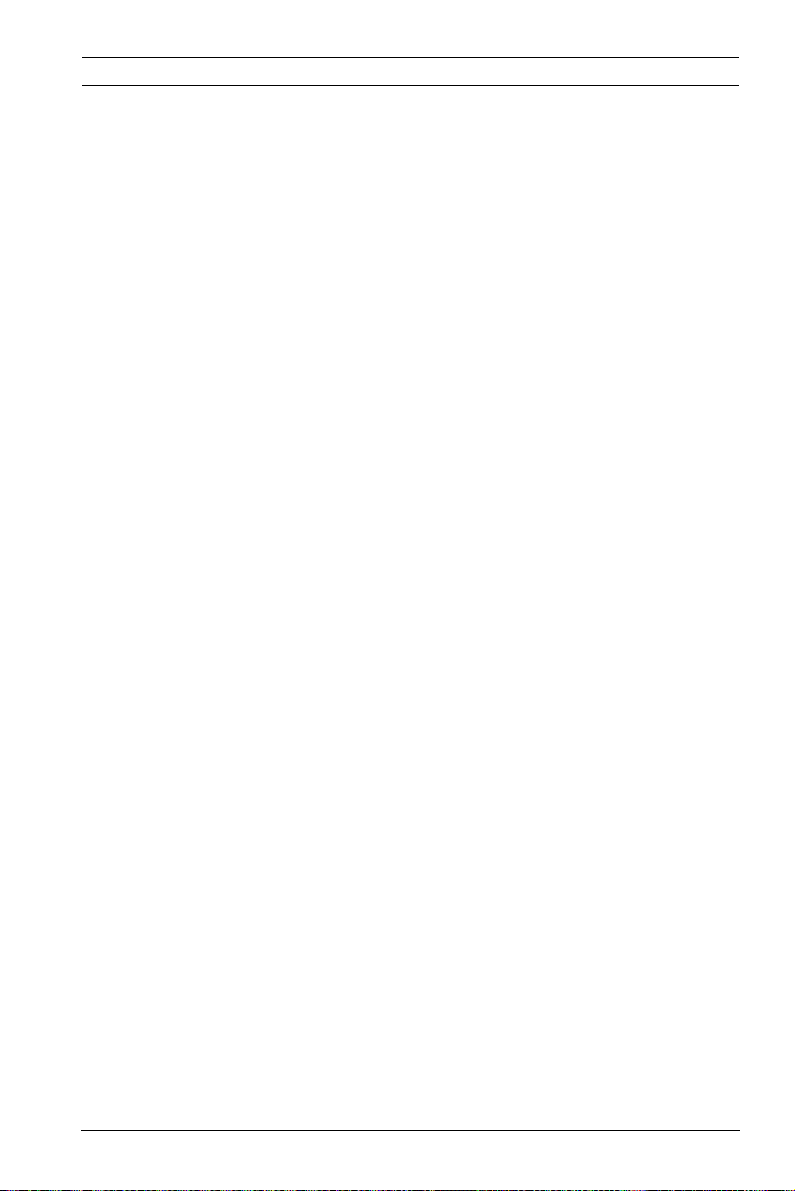
Интерфейс браузера камеры Подключение браузера | ru 13
1.2 Установление подключения
Камера должна иметь действительный IP-адрес для работы в
сети и совместимую маску подсети. По умолчанию на заводепроизводителе для DHCP установлено значение ON (Вкл.),
поэтому DHCP-сервер назначает IP-адрес. Без DHCP-сервера
адрес по умолчанию: 192.168.0.1
1. Запустите веб-браузер.
2. Введите IP-адрес камеры в поле URL-адреса.
3. В ходе начальной установки подтвердите все
возникающие предупреждения о безопасности.
Примечание.
Если соединение не удается установить, вероятно, уже
достигнуто максимально возможное количество
подключений для камеры. В зависимости от конфигурации
устройства и сети каждая камера может иметь до
25 подключений через веб-браузер или до 50 подключений
через Bosch Video Client или Bosch Video Management
System.
1.2.1 Защита камеры паролем
Камера предоставляет возможность ограничения доступа
путем установки различных уровней авторизации. Если
камера защищена паролем, появится запрос ввода пароля.
1. Введите имя пользователя и связанный с ним пароль в
соответствующие поля.
2. Нажмите OK. Если введенный пароль правильный,
отображается желаемая страница.
1.3 Защищенное сетевое соединение
Если для управления доступом к сети используется RADIUSсервер (проверка подлинности 802.1x), сначала нужно
настроить камеру. Для настройки камеры подключите ее
прямо к компьютеру с помощью сетевого кабеля и настройте
два параметра: Удостоверение и Пароль. Только после
настройки этих параметров станет возможна связь с
камерой через сеть.
Bosch Security Systems Руководство по программному обеспечению AM18-Q0635 | v5.6 |
2013.01
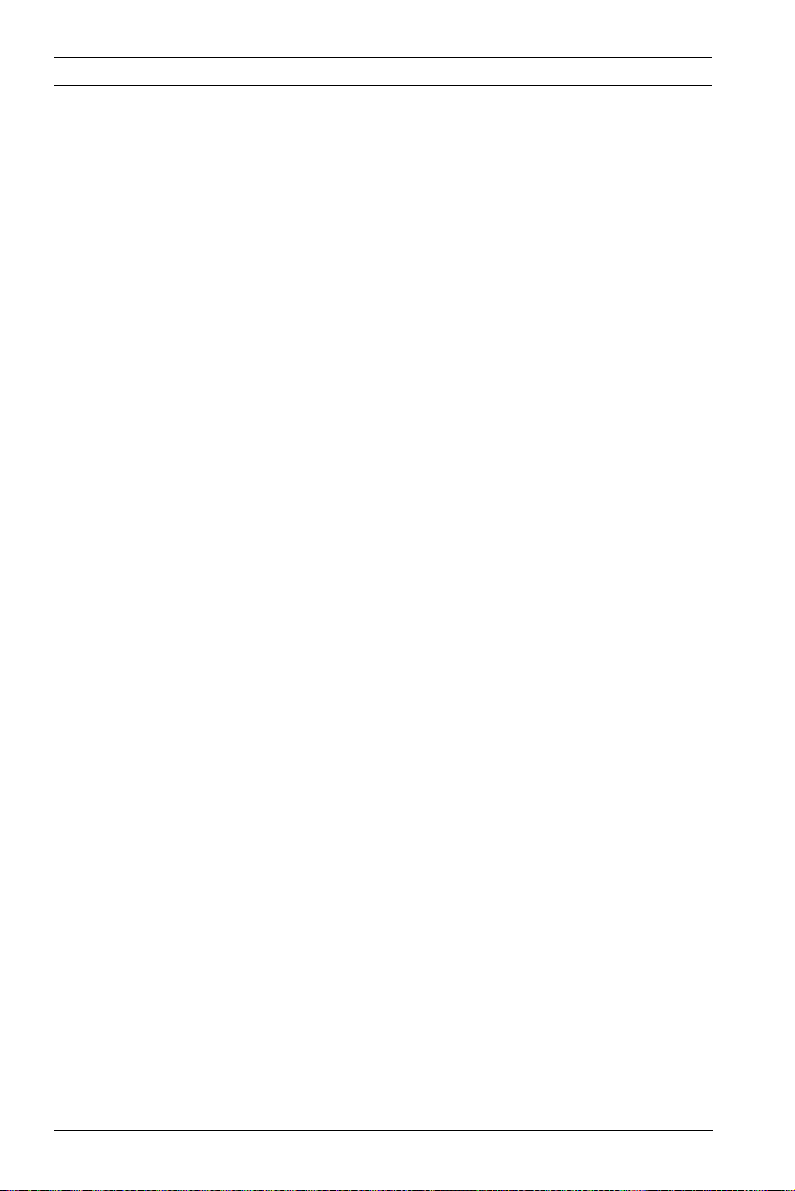
14 ru | Обзор системы Интерфейс браузера камеры
2 Обзор системы
Когда подключение установлено, сначала появляется
видеоизображение Режим реального времени. В строке
заголовка программы отображаются три элемента: РЕЖИМ
РЕАЛЬНОГО ВРЕМЕНИ, ВОСПРОИЗВЕДЕНИЕ,
ПАРАМЕТРЫ.
Примечание.
Ссылка ВОСПРОИЗВЕДЕНИЕ отображается только в том
случае, если носитель данных настроен для записи. (При
записи с использованием VRM этот параметр неактивен.)
2.1 Режим реального времени
РЕЖИМ РЕАЛЬНОГО ВРЕМЕНИ используется для
отображения видеопотока в реальном времени и управления
камерой.
2.2 Записи
Страница ВОСПРОИЗВЕДЕНИЕ используется для
воспроизведения записанных последовательностей.
2.3 Параметры
Страница ПАРАМЕТРЫ используется для настройки камеры
и интерфейса приложений.
AM18-Q0635 | v5.6 | 2013.01Руководство по программному обеспечению Bosch Security Systems
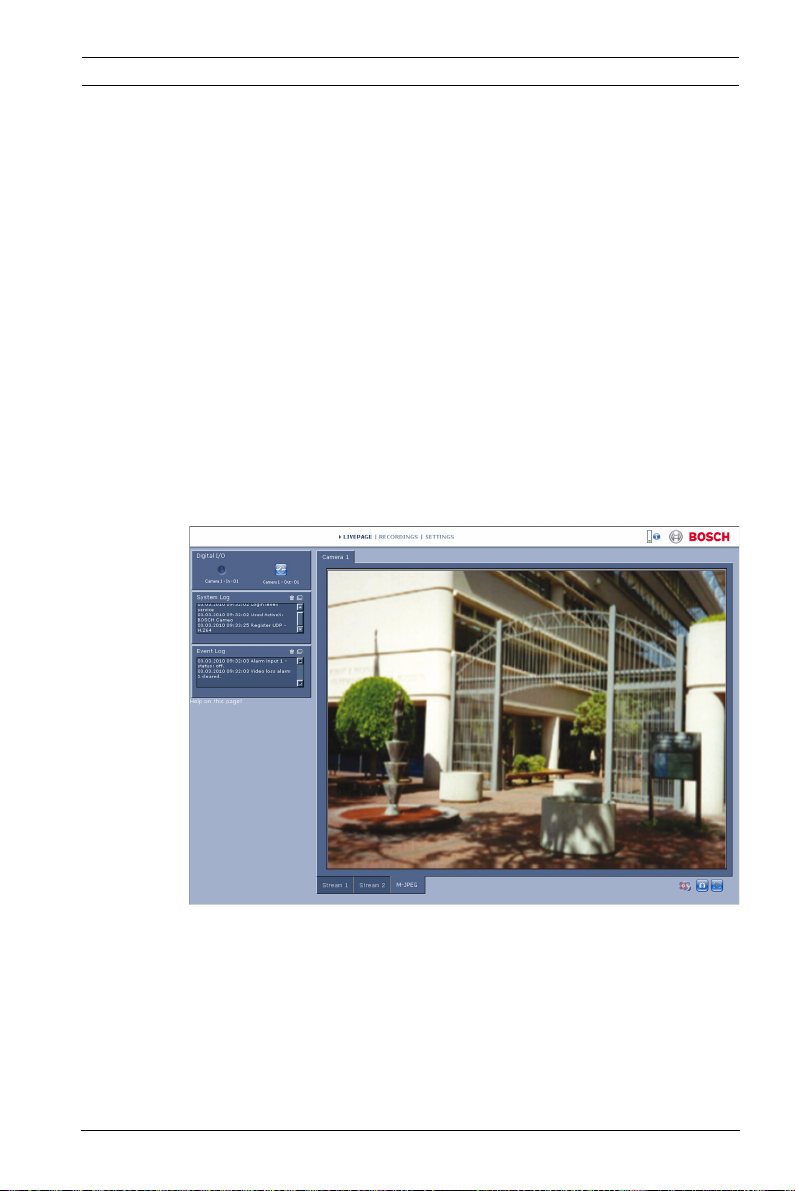
Интерфейс браузера камеры Управление через браузер | ru 15
3 Управление через браузер
3.1 Режим реального времени
После того, как подключение установлено, сначала
появляется видеоизображение Режим реального времени.
На этой странице в правой части окна браузера
отображается видеоизображение в реальном времени. В
зависимости от конфигурации на видеоизображение могут
накладываться различные текстовые оверлеи.
Рядом с видеоизображением в реальном времени также
может отображаться другая информация. Отображаемые
элементы определяются параметрами на странице Функции
режима реального времени.
Рисунок 3.1 Режим реального времени
3.1.1 Выбор изображения
Для отображения потока изображений с камеры щелкните
вкладку, расположенную под видеоизображением.
Bosch Security Systems Руководство по программному обеспечению AM18-Q0635 | v5.6 |
2013.01
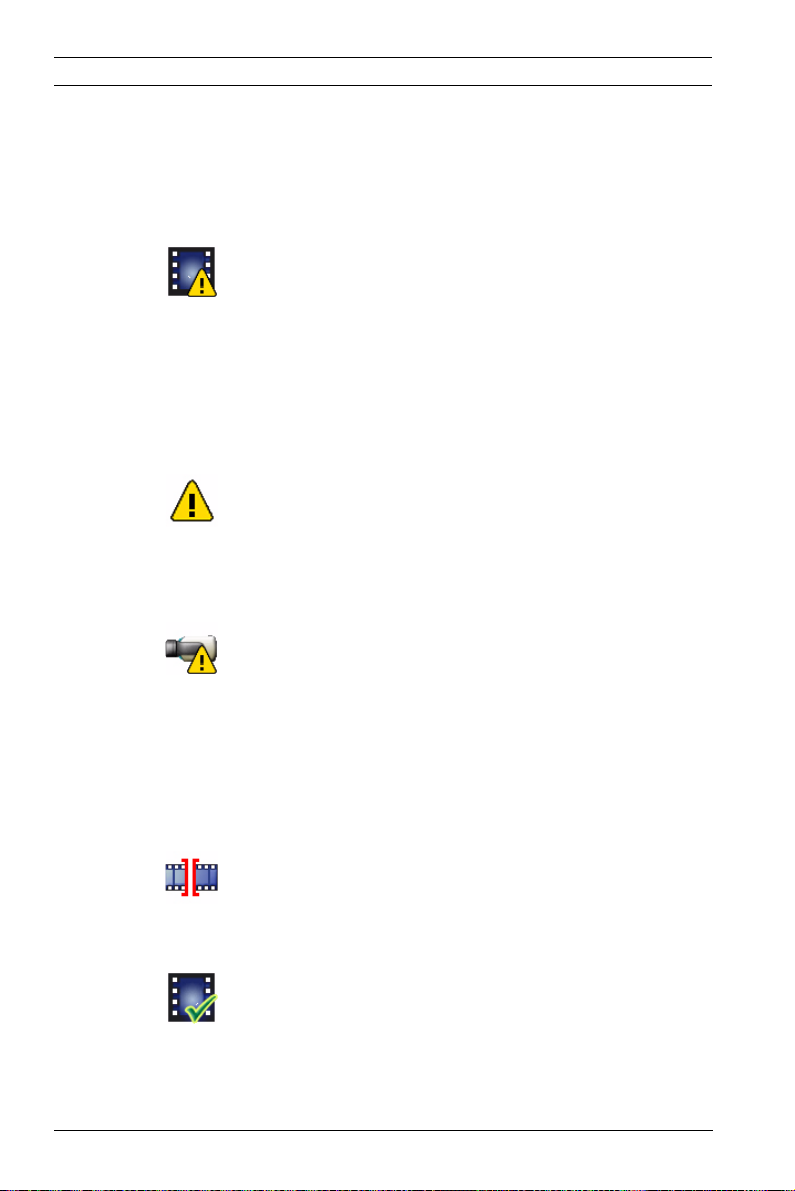
16 ru | Управление через браузер Интерфейс браузера камеры
3.1.2 Значки состояния
Различные оверлеи на видеоизображении предоставляют
важную информацию о состоянии. В оверлеях
предоставляется следующая информация:
Ошибка декодирования.
Из-за ошибок декодирования в кадрах могут появляться
дефекты изображения. В случае если другие кадры
ссылаются на поврежденный кадр, в них тоже могут
возникать ошибки декодирования, однако они не будут
отмечены таким значком.
Флаг тревоги
Такой значок, отображаемый на элементе носителя,
сигнализирует о тревоге.
Ошибка связи
Таким значком отмечаются ошибки связи (такие как ошибка
подключения к носителю данных, нарушение протокола или
тайм-аут). Для устранения этой ошибки в фоновом режиме
запускается процедура автоматического повторного
подключения.
Пропуск
Таким значком обозначается пропуск в записанном видео.
Флаг водяного знака
На элементе носителя показывается водяной знак.
AM18-Q0635 | v5.6 | 2013.01Руководство по программному обеспечению Bosch Security Systems
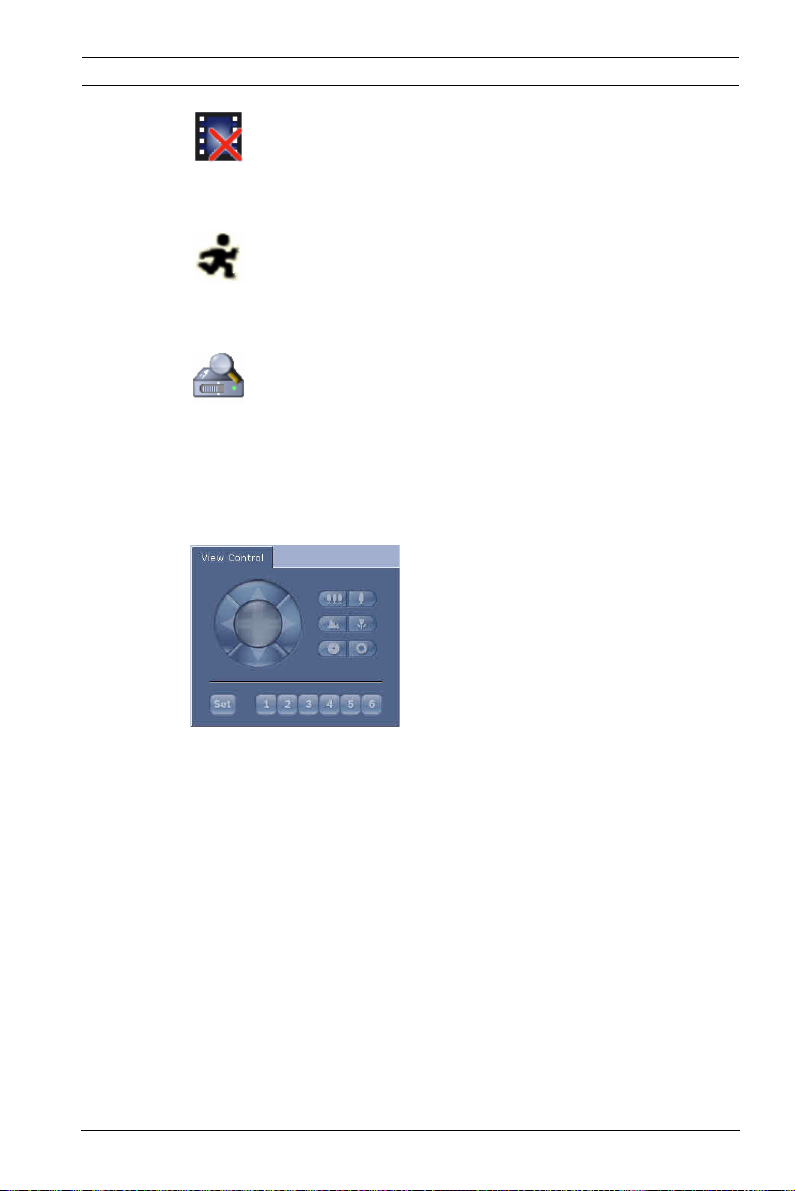
Интерфейс браузера камеры Управление через браузер | ru 17
Флаг недействительного водяного знака
Такой значок обозначает, что водяной знак недействителен.
Флаг движения
Таким значком обозначается обнаружение движения.
Обнаружение хранилища
Таким значком обозначается извлечение записанного видео.
3.1.3 Камеры с управлением PTZ
Для камер с поддержкой управления PTZ панель Виз.
контроль активирована.
Панорамирование и наклон
Порядок управления панорамированием и наклоном камеры
PTZ:
Нажмите и удерживайте кнопку со стрелкой вверх или
вниз для наклона.
Нажмите и удерживайте кнопку со стрелкой влево или
вправо для панорамирования.
Нажмите и удерживайте центральную область для
управления обеими функциями.
Если навести курсор на видеоизображение, рядом с
курсором отобразятся дополнительные параметры
управления периферийными устройствами.
Bosch Security Systems Руководство по программному обеспечению AM18-Q0635 | v5.6 |
2013.01
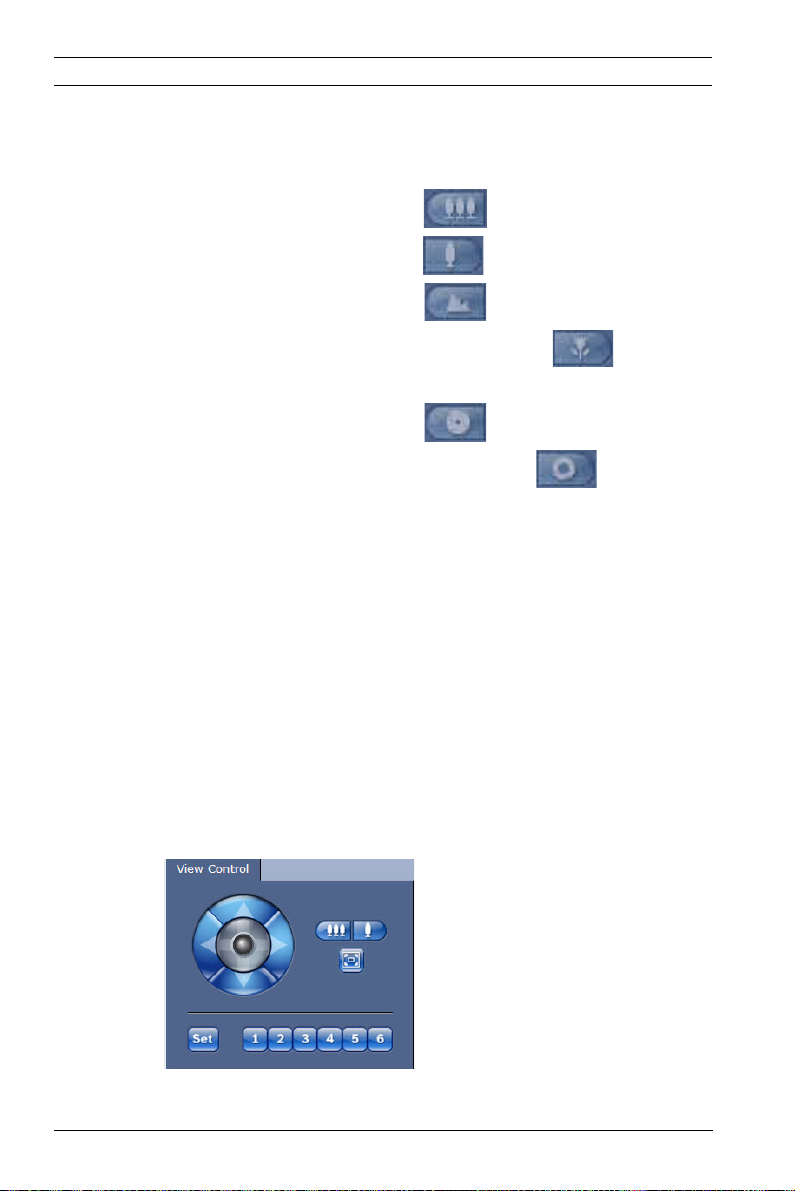
18 ru | Управление через браузер Интерфейс браузера камеры
Масштабирование, фокус и диафрагма
Порядок управления масштабированием, фокусировкой и
открытием/закрытием диафрагмы:
1. Нажмите и удерживайте для уменьшения;
нажмите и удерживайте для увеличения.
2. Нажмите и удерживайте для дальней
фокусировки; нажмите и удерживайте для
ближней фокусировки.
3. Нажмите и удерживайте для закрытия
диафрагмы; нажмите и удерживайте для
открытия диафрагмы.
Препозиция
Чтобы переместить камеру в препозицию, нажмите одну из
кнопок с номерами от 1 до 6.
Порядок сохранения текущего положения камеры как
препозиции:
1. Позиционируйте камеру.
2. Введите номер препозиции.
3. Нажмите Установить.
3.1.4 Область интереса "Виз. контроль"
Когда поток 2 кодера настроен для области интереса,
активируется определенный тип панели Виз. контроль.
AM18-Q0635 | v5.6 | 2013.01Руководство по программному обеспечению Bosch Security Systems
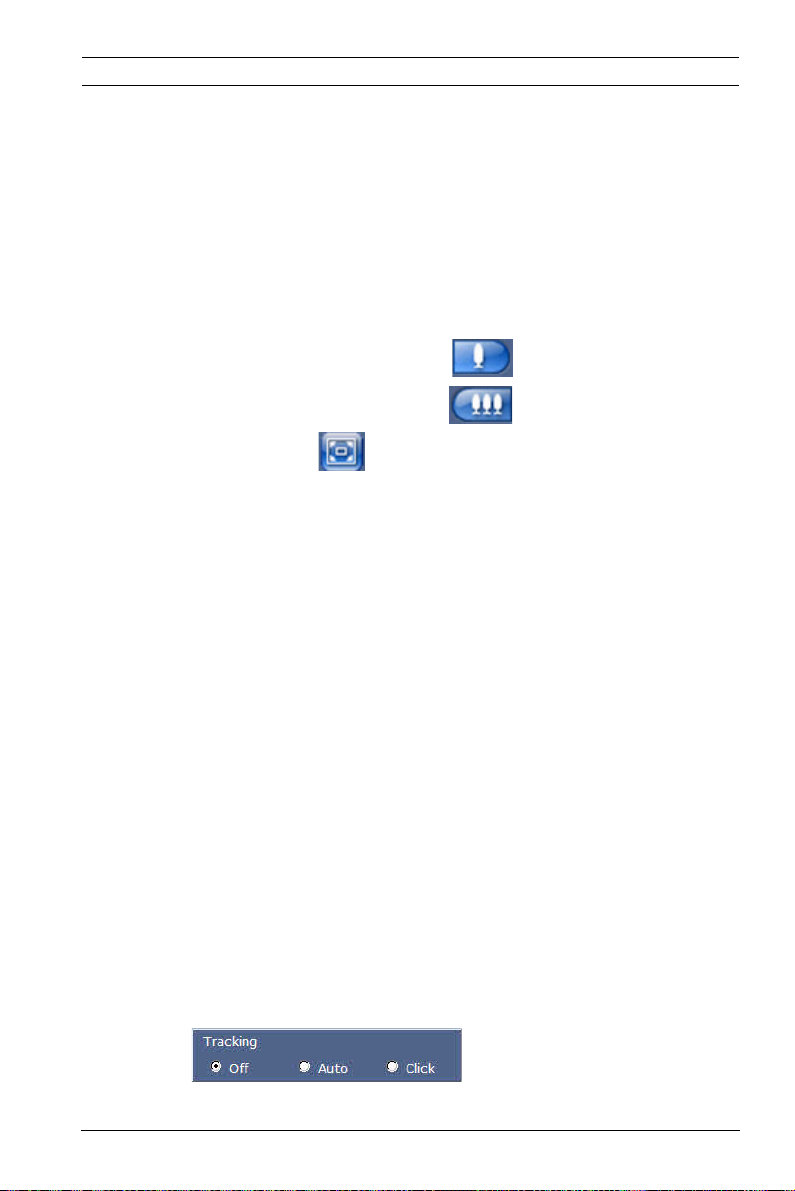
Интерфейс браузера камеры Управление через браузер | ru 19
Для получения подробных инструкций по настройке потока 2
см. Раздел 9.3 Области кодера, Страница 76. (Если поток 2
кодера настроен для двойной области интереса, откройте
камеру во втором окне браузера для настройки второй
области интереса на потоке 2.)
Увеличение
Порядок действий для увеличения какой-либо области
изображения потока 2:
Нажмите и удерживайте для увеличения;
нажмите и удерживайте для уменьшения.
Нажмите для просмотра полноразмерного
изображения.
Выбор области
Порядок выбора отдельной области изображения:
1. Нажмите и удерживайте кнопку со стрелкой, чтобы
двигаться вверх и вниз, влево и вправо.
2. Нажмите и удерживайте центральную область для
перемещения в любом направлении.
Настройка положения
Порядок сохранения текущего представления:
1. Выберите область интереса.
2. Нажмите Установить.
3. Выберите номер.
Чтобы отобразить предустановленную область интереса,
нажмите одну из кнопок с номерами от 1 до 6.
Отслеживание
Для камер с возможностью отслеживания движения
параметры отслеживаемых объекты в пределах области
интереса отображаются на панели Отслеживание.
Bosch Security Systems Руководство по программному обеспечению AM18-Q0635 | v5.6 |
2013.01

20 ru | Управление через браузер Интерфейс браузера камеры
Когда эта функция активирована, на изображении вместе с
линиями, отслеживающими движущиеся объекты,
отображается значок отслеживания .
Выберите Выключено, Авто или Нажать. При выборе
Нажать щелкните мышью объект для его отслеживания.
3.1.5 Камеры с тревожными и релейными входами/ выходами
В зависимости от конфигурации устройства на панели
Цифровой ввод / вывод рядом с изображением с камеры
отображаются тревожный вход и релейный выход.
Символ тревоги отображается для информации и обозначает
состояние тревожного входа:
– Активно 1 = символ подсвечен
– Активно 0 = символ не подсвечен.
Реле камеры позволяет управлять внешним устройством
(например, освещением или устройством для открывания
дверей).
Чтобы включить управление, щелкните значок реле.
– Когда реле активировано, символ отображается
красным цветом.
AM18-Q0635 | v5.6 | 2013.01Руководство по программному обеспечению Bosch Security Systems
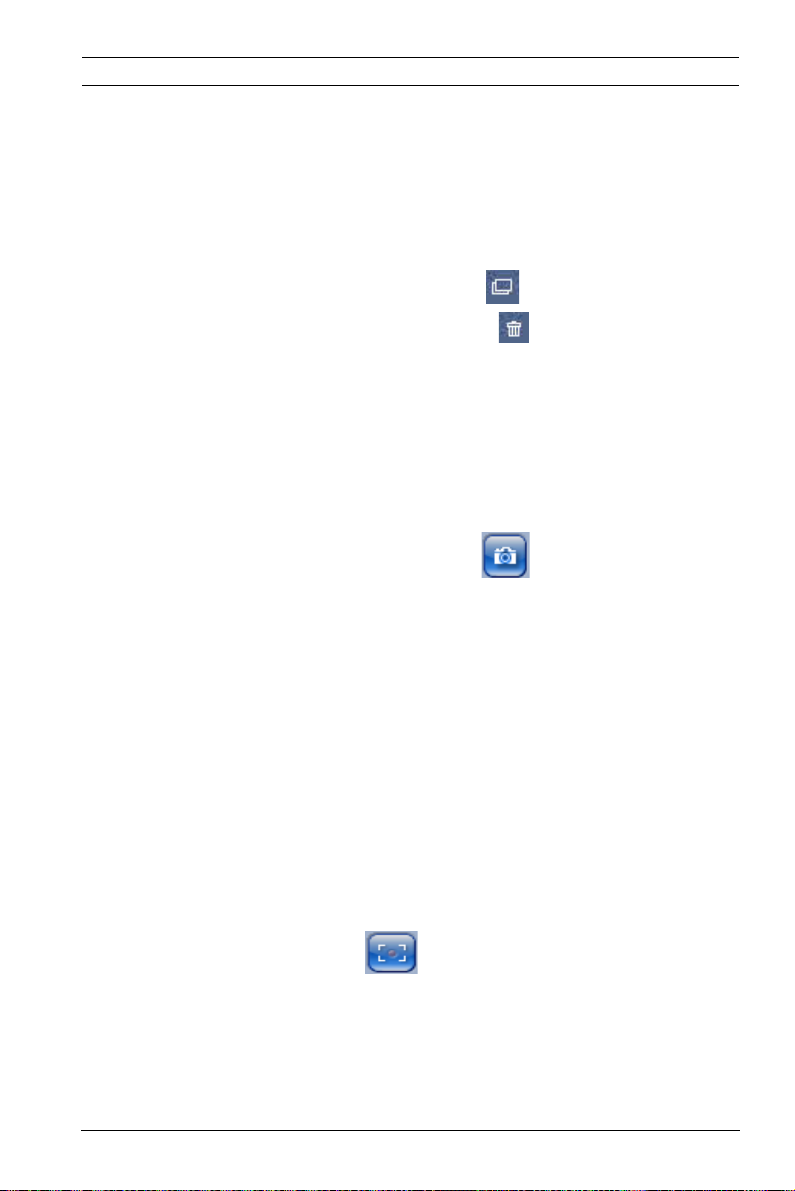
Интерфейс браузера камеры Управление через браузер | ru 21
3.1.6 Системный журнал / Журнал событий
Поле Системный журнал содержит информацию о рабочем
состоянии камеры и подключения.
События (такие как включение и выключение сигналов
тревоги) отображаются в полеЖурнал событий.
Для просмотра, фильтрования и сохранения этих
сообщения в файл нажмите в правом верхнем углу.
Для очистки журнала нажмите в правом верхнем углу
соответствующего поля.
3.1.7 Сохранение снимков
Отдельные изображения из видеопоследовательности,
отображаемой в данный момент на странице Режим
реального времени, можно сохранить в формате JPEG на
жестком диске компьютера.
Нажмите на значок камеры для сохранения
отдельного изображения
– Папка, в которой сохраняются изображения,
зависит от конфигурации камеры.
3.1.8 Запись видеопоследовательностей
Фрагменты видеопоследовательности, отображаемой в
данный момент на странице Режим реального времени,
можно сохранить на жестком диске компьютера.
Видеопоследовательности записываются с разрешением,
установленным в конфигурации кодера. Папка, в которой
сохраняются изображения, зависит от конфигурации
камеры.
1. Чтобы записать видеопоследовательность, щелкните
значок записи .
– Сохранение начинается немедленно. Красная точка
на значке указывает на то, что идет запись.
2. Чтобы остановить запись, щелкните значок записи еще
раз.
Bosch Security Systems Руководство по программному обеспечению AM18-Q0635 | v5.6 |
2013.01
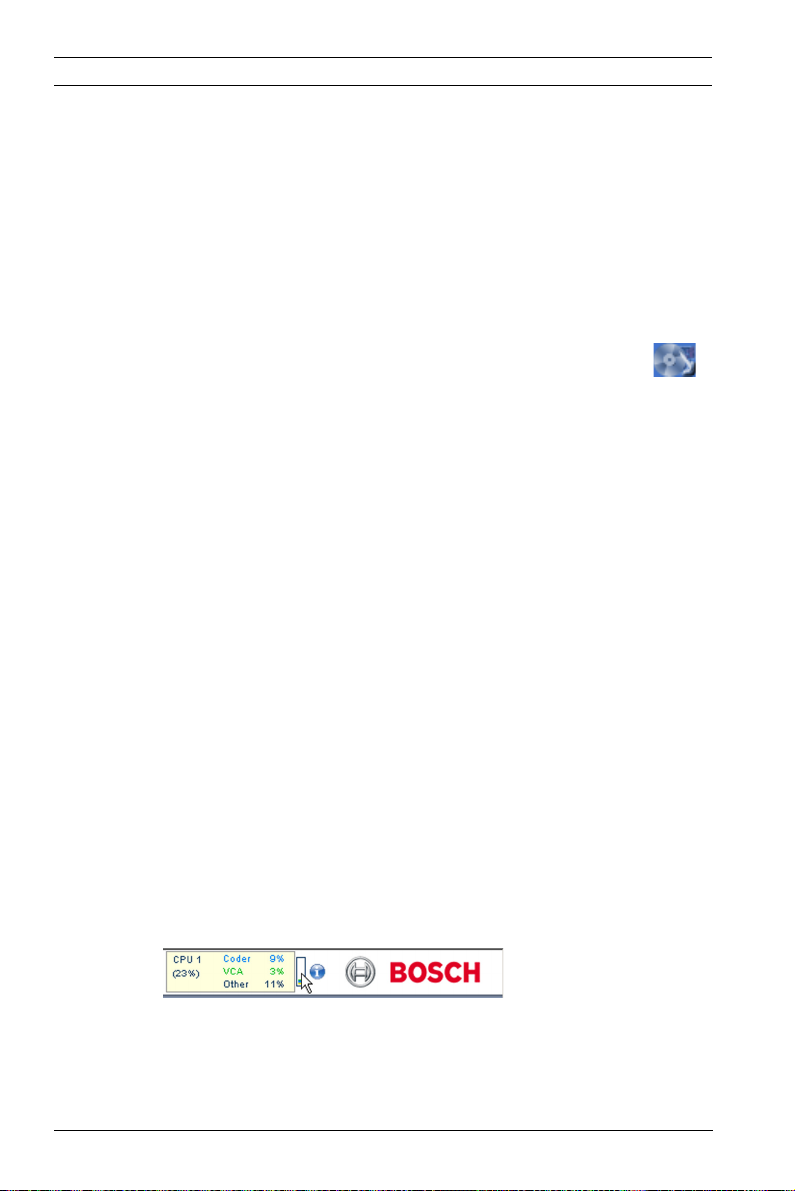
22 ru | Управление через браузер Интерфейс браузера камеры
Можно воспроизводить сохраненные
видеопоследовательности при помощи проигрывателя
Bosch Security Systems.
3.1.9 Запуск программы записи
Во время автоматической записи значок жесткого диска под
изображениями с камер на странице Режим реального
времени изменяется.
Значок загорается и отображает движущийся рисунок ,
указывая на то, что идет запись. При отсутствии процесса
записи значок отображается статически.
3.1.10 Аудиосвязь
На странице Режим реального времени можно отправлять и
принимать аудиосигналы, если активный монитор и
удаленная станция поддерживают аудиофункцию.
1. Нажмите и удерживайте клавишу F12 на клавиатуре,
чтобы отправить аудиосигнал на камеру.
2. Отпустите клавишу, когда необходимо будет прервать
отправку аудиосигнала.
Аудиосигналы, отправленные с камеры, принимают все
подключенные пользователи, но отправлять аудиосигналы
может только пользователь, первым нажавший клавишу F12;
остальные должны подождать, пока первый пользователь не
отпустит клавишу.
3.1.11 Загрузка процессора
При доступе к камере из браузера информация о загрузке
процессора и о сети отображается в верхней правой части
окна рядом с логотипом Bosch.
Наведите курсор мыши на значки, чтобы отобразить
цифровые значения. Эта информация может помочь при
решении проблем или при точной настройке устройства.
AM18-Q0635 | v5.6 | 2013.01Руководство по программному обеспечению Bosch Security Systems
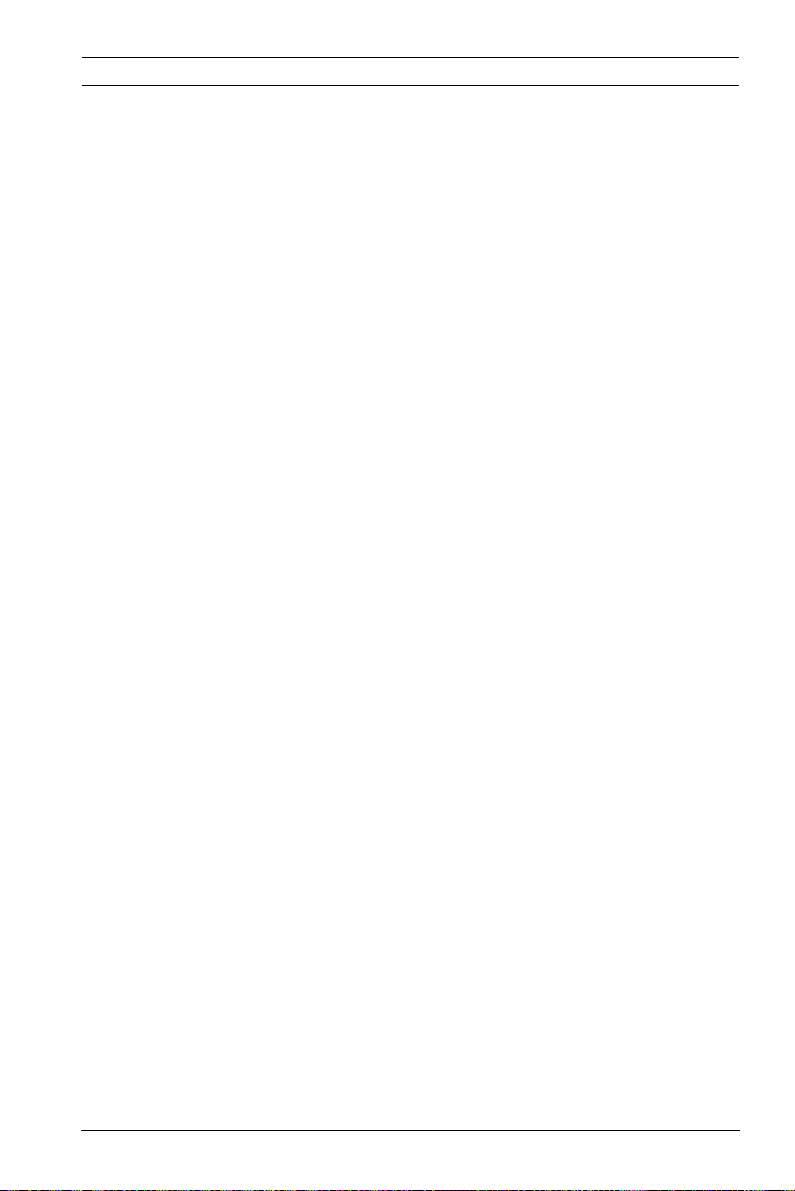
Интерфейс браузера камеры Управление через браузер | ru 23
3.2 Страница «Воспроизведение»
Щелкните ВОСПРОИЗВЕДЕНИЕ для получения доступа к
странице Воспроизведение со страницы Режим реального
времени или Настройки. Ссылка Воспроизведение
отображается только в том случае, если для
непосредственной записи настроено устройство iSCSI или
карта SD. (При записи с использованием VRM этот параметр
неактивен.)
Примечание.
Чтобы проверить наличие самого последнего декодера
воспроизведения, щелкните Проверка наличия обновлений
в нижнем правом углу окна.
Сворачиваемая панель на левой стороне дисплея содержит
четыре вкладки:
– Список дорожек
– Экспортировать
– Поиск
– Результаты поиска
Выберите Запись 1 или 2 в раскрывающемся меню в
верхней части окна.
3.2.1 Выбор записей для воспроизведения
Чтобы просмотреть все сохранные последовательности,
выполните указанные ниже действия.
1. Щелкните вкладку со списком дорожек.
Отображается список дорожек с номером,
присвоенным каждой последовательности. При этом для
каждой дорожки отображаются время начала и
окончания записи, длительность записи, количество
тревожных сигналов и тип записи.
2. Внизу окна выберите максимальное число
отображаемых в списке дорожек.
3. Для просмотра списка используются расположенные
внизу кнопки со стрелками.
Bosch Security Systems Руководство по программному обеспечению AM18-Q0635 | v5.6 |
2013.01
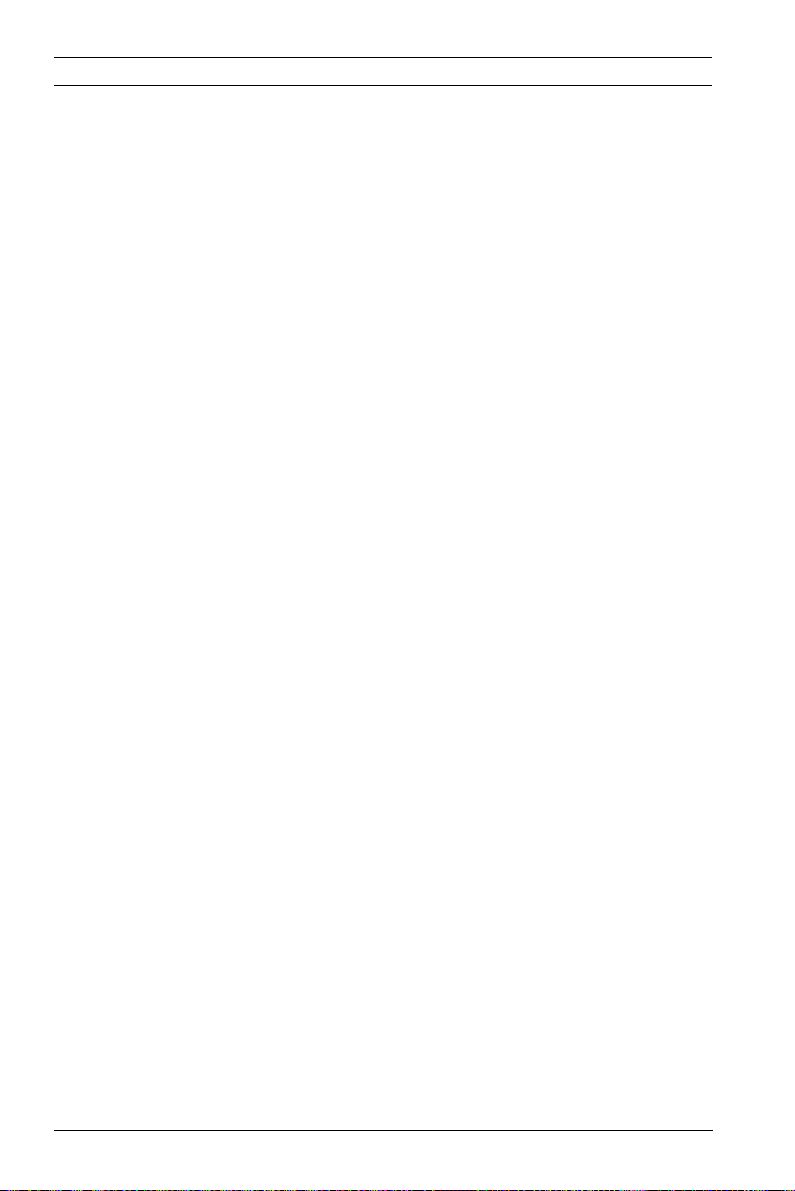
24 ru | Управление через браузер Интерфейс браузера камеры
4. Чтобы просматривать дорожки, начиная с конкретного
времени, введите временной код и нажмите Показать
дорожки.
5. Щелкните дорожку. Начнется воспроизведение
выбранной последовательности.
AM18-Q0635 | v5.6 | 2013.01Руководство по программному обеспечению Bosch Security Systems
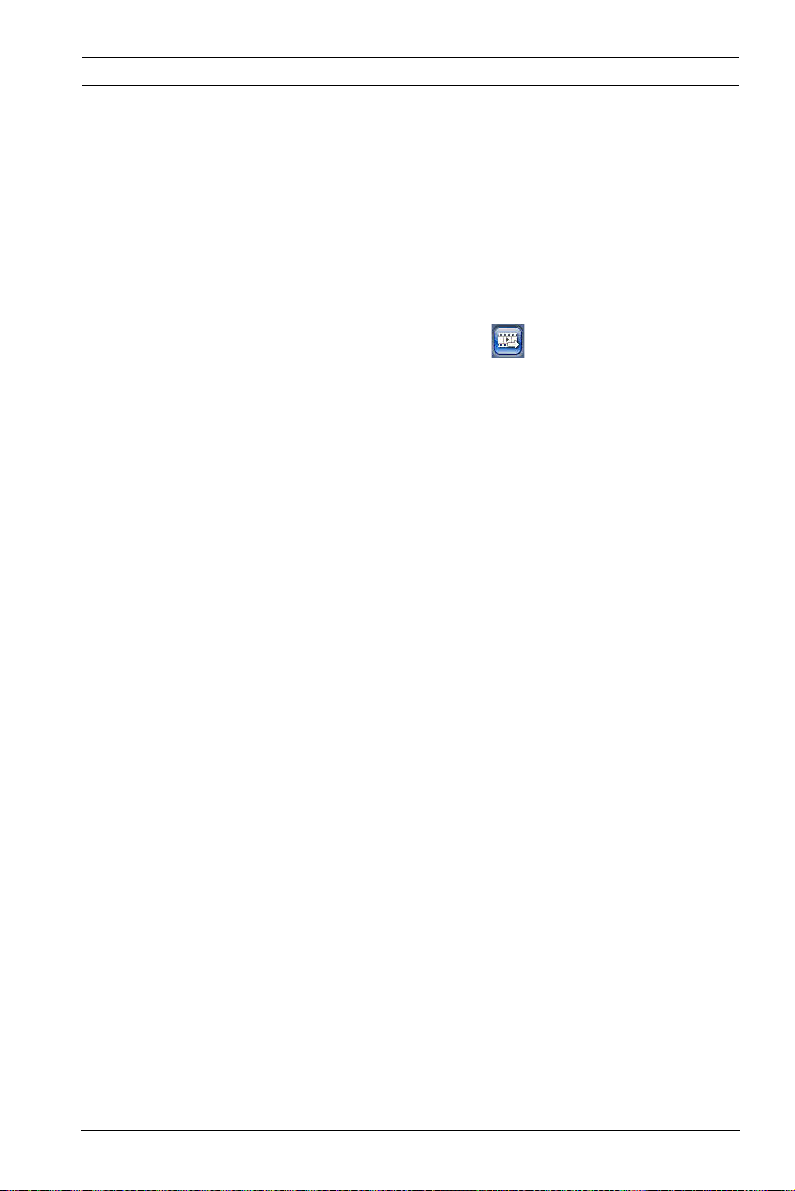
Интерфейс браузера камеры Управление через браузер | ru 25
3.2.2 Экспорт дорожек
1. Выберите дорожку в списке дорожек.
2. Щелкните вкладку экспорта.
3. Для выбранной дорожки указано время начала и
остановки. При необходимости измените значения
времени.
4. Выберите целевой объект.
5. Выберите исходную или конденсированную скорость.
6. Нажмите значок сохранения .
Примечание. Адрес целевого сервера задан на странице Сеть/учетные записи.
3.2.3 Поиск дорожек
1. Щелкните вкладку поиска.
2. Выберите режим поиска; Любое движение,
Пересечение линий, Поле или Записанные тревоги.
3. Чтобы ограничить поиск конкретным диапазоном
времени, введите время начала и остановки.
4. Нажмите Начать поиск.
Результаты отображаются на вкладке результатов
поиска.
5. Щелкните результат, чтобы его воспроизвести.
6. Перейдите на вкладку поиска, чтобы ввести новые
условия поиска.
Bosch Security Systems Руководство по программному обеспечению AM18-Q0635 | v5.6 |
2013.01
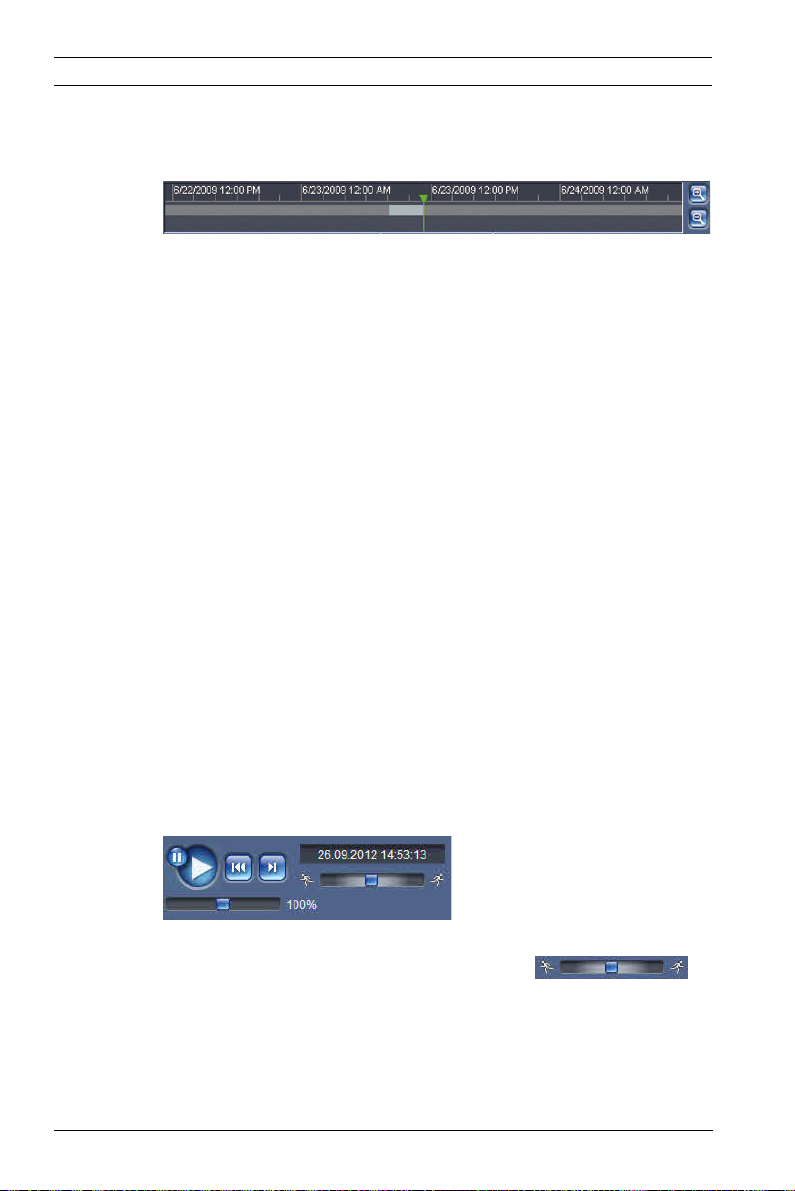
26 ru | Управление через браузер Интерфейс браузера камеры
3.2.4 Управление воспроизведением
Шкала времени
Для быстрой ориентации под видеоизображением
расположена шкала времени. Интервал времени, связанный
с последовательностью, отображается серым цветом.
Зеленой стрелкой над индикатором обозначается положение
воспроизводимого изображения в
видеопоследовательности.
Шкала времени предоставляет различные возможности
переходов в пределах последовательности и между
различными последовательностями.
– Отображаемый интервал времени можно изменить
щелчком на значке плюс или минус. Отображаемый
интервал времени может изменяться от двух месяцев до
нескольких секунд.
– При необходимости перетащите зеленую стрелку к той
точке, в которой должно начаться воспроизведение.
– Красными полосками обозначены точки на шкале
времени, когда сработали сигналы тревоги. Для
быстрого перехода к этим точкам перетащите зеленую
стрелку мышью.
Управление
Используйте поворотный переключатель ,
чтобы быстро выполнить сканирование
последовательностей. Над ним отображается временной код.
Кнопки имеют следующие функции:
AM18-Q0635 | v5.6 | 2013.01Руководство по программному обеспечению Bosch Security Systems
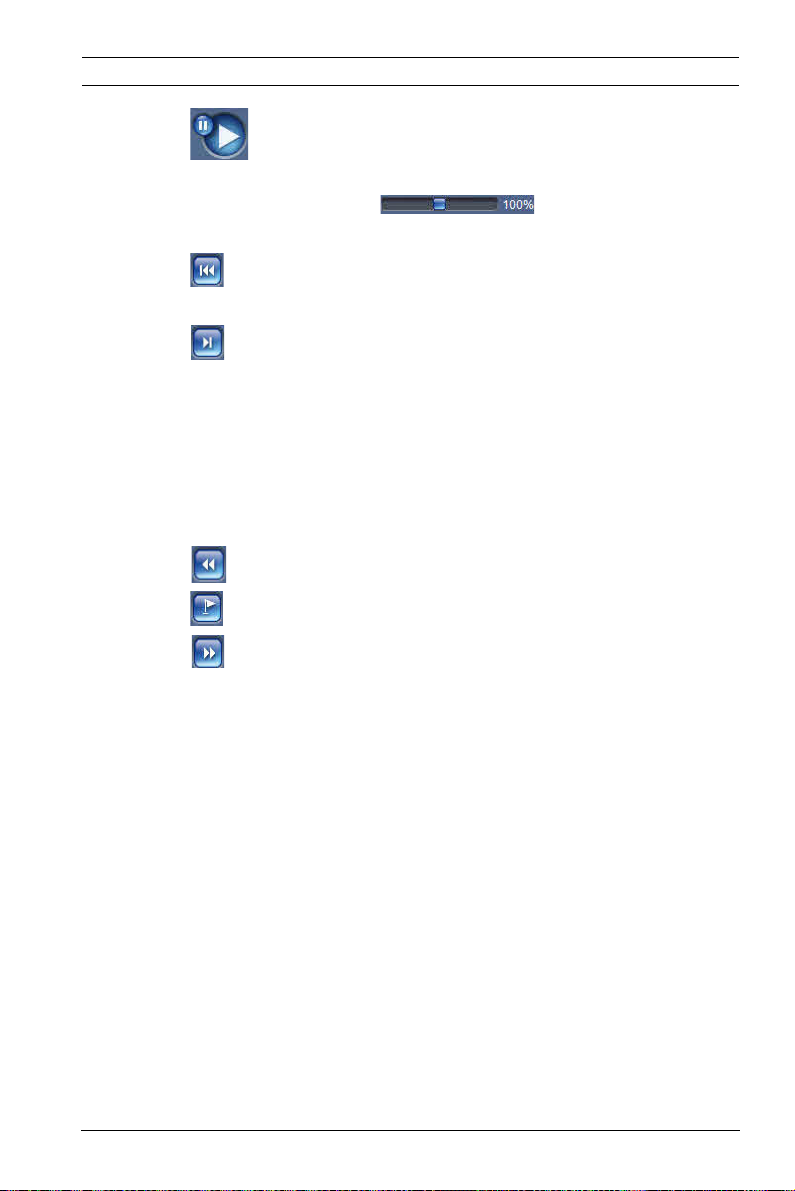
Интерфейс браузера камеры Управление через браузер | ru 27
Начало или приостановка воспроизведения
Выберите скорость воспроизведения при помощи
регулятора скорости .
Переход к началу активной видеопоследовательности
или к предыдущей видеопоследовательности в списке
Переход к началу следующей
видеопоследовательности в списке
Закладки
Можно установить маркеры в последовательности и быстро
переходить к ним. Эти закладки отображаются в виде
маленьких желтых стрелок над интервалом времени.
Используйте закладки следующим образом:
Переход к предыдущей закладке
Установка закладки
Переход к следующей закладке
Закладки действительны только тогда, когда вы находитесь
на странице Записи, они не сохраняются вместе с
видеоизображениями. После выхода с этой страницы все
закладки удаляются.
Bosch Security Systems Руководство по программному обеспечению AM18-Q0635 | v5.6 |
2013.01
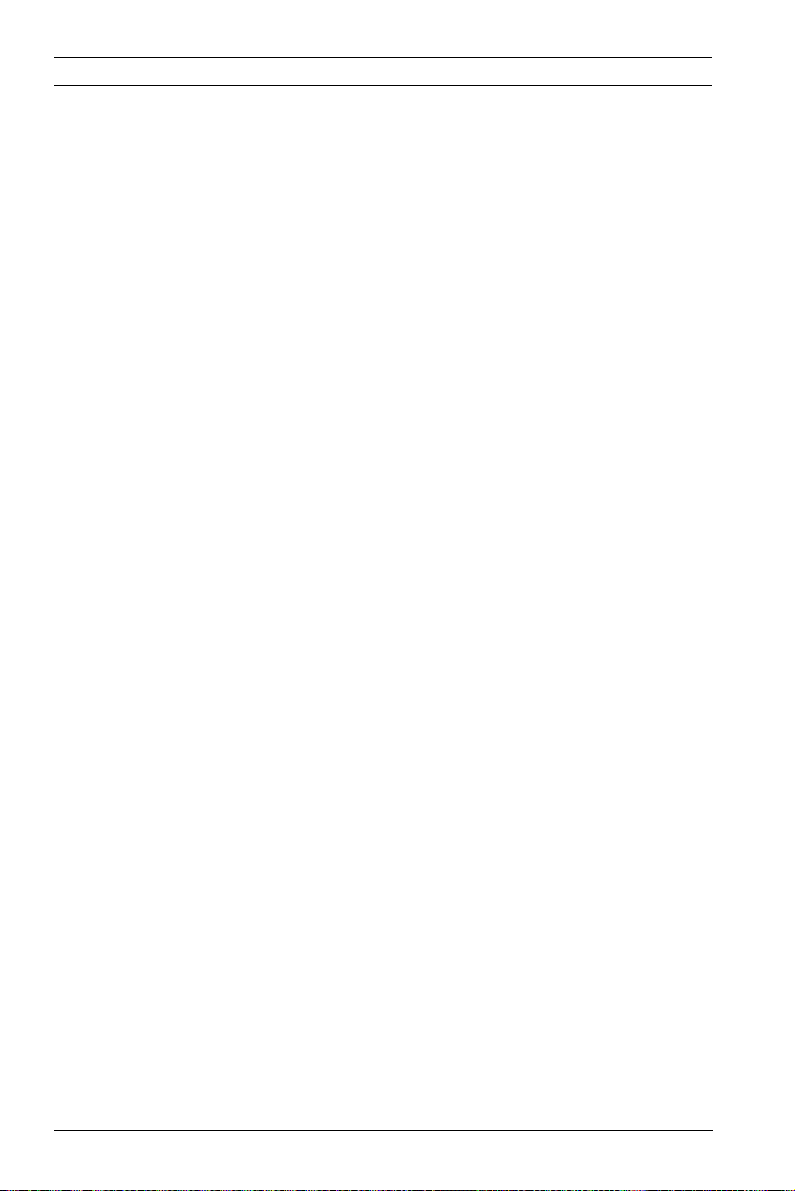
28 ru | Обзор параметров Интерфейс браузера камеры
4 Обзор параметров
4.1 Меню конфигурации
Страница параметров предоставляет доступ к меню
конфигурации, которое включает в себя все параметры
устройства, объединенные в группы.
Имеется две возможности конфигурирования устройства или
проверки текущих параметров:
– Базовый режим
– Расширенный режим
В Базовый режим наиболее важные параметры объединены
в семь групп. Это позволяет быстро изменять основные
параметры и вводить устройство в эксплуатацию.
Расширенный режим рекомендуется для опытных
пользователей или персонала службы системной поддержки.
В этом режиме доступны все параметры устройства.
Параметры, влияющие на существенные характеристики
устройства (например, обновление микропрограммы),
можно изменять только в этом режиме.
AM18-Q0635 | v5.6 | 2013.01Руководство по программному обеспечению Bosch Security Systems
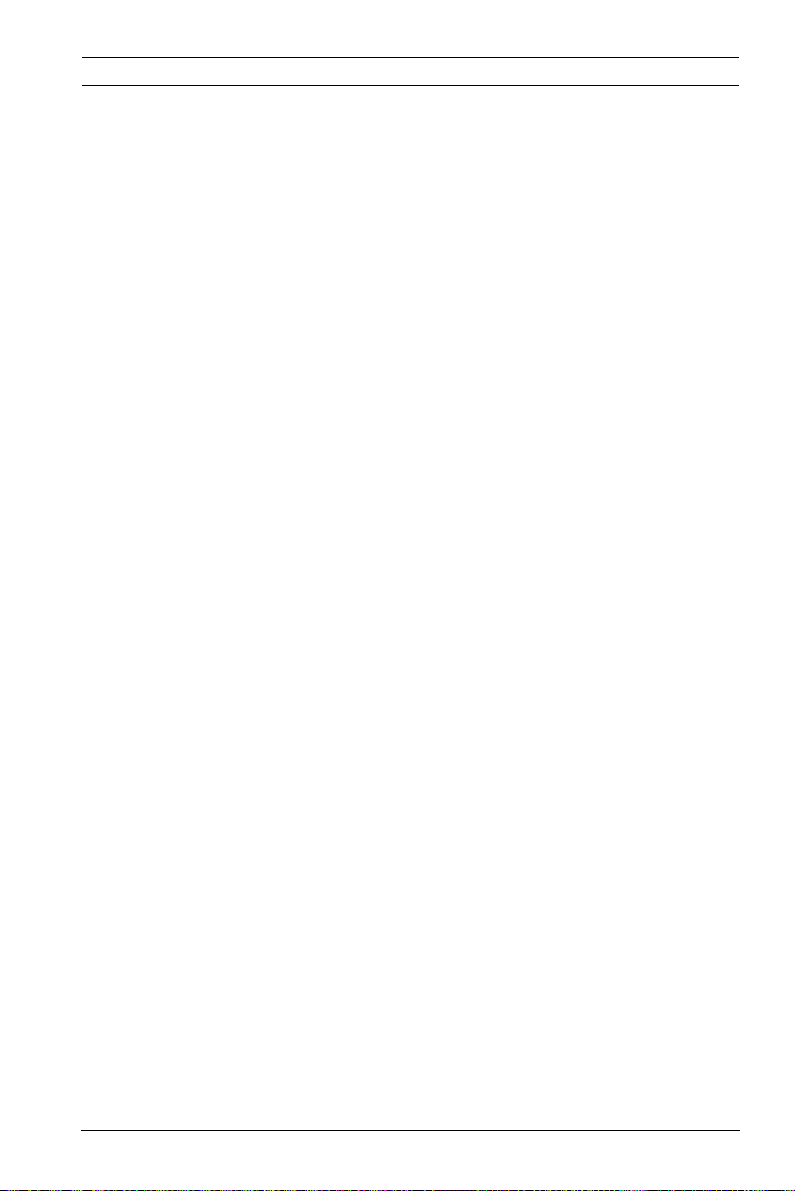
Интерфейс браузера камеры Обзор параметров | ru 29
4.2 Параметры
Навигация
Порядок просмотра текущих параметров:
1. Щелкните меню Базовый режим или меню
Расширенный режим, чтобы развернуть его.
2. Для меню Расширенный режим нажмите на
подзаголовке меню, чтобы развернуть его.
3. Щелкните подменю. Откроется соответствующая
страница.
Внесение изменений
Можно изменить параметры посредством ввода новых
значений или выбора готовых значений из списка.
Примечание.
При вводе имен не используйте специальные символы,
например &. Специальные символы не поддерживаются
внутренней системой управления видеозаписями.
Сохранение изменений
После внесения изменений в окне нажмите Установить для
передачи изменений устройству и их сохранения.
При нажатии Установить сохраняются только изменения,
сделанные в текущем окне. Изменения во всех других окнах
игнорируются.
Чтобы закрыть окно без сохранения изменений, в строке
заголовка приложения нажмите ПАРАМЕТРЫ.
Примечание.
Все параметры сохраняются в памяти устройства, чтобы они
не терялись даже при сбое питания. Исключение составляют
настройки времени, которые утрачиваются через 1 час, если
не подключено питание и не выбран центральный сервер
времени.
Bosch Security Systems Руководство по программному обеспечению AM18-Q0635 | v5.6 |
2013.01
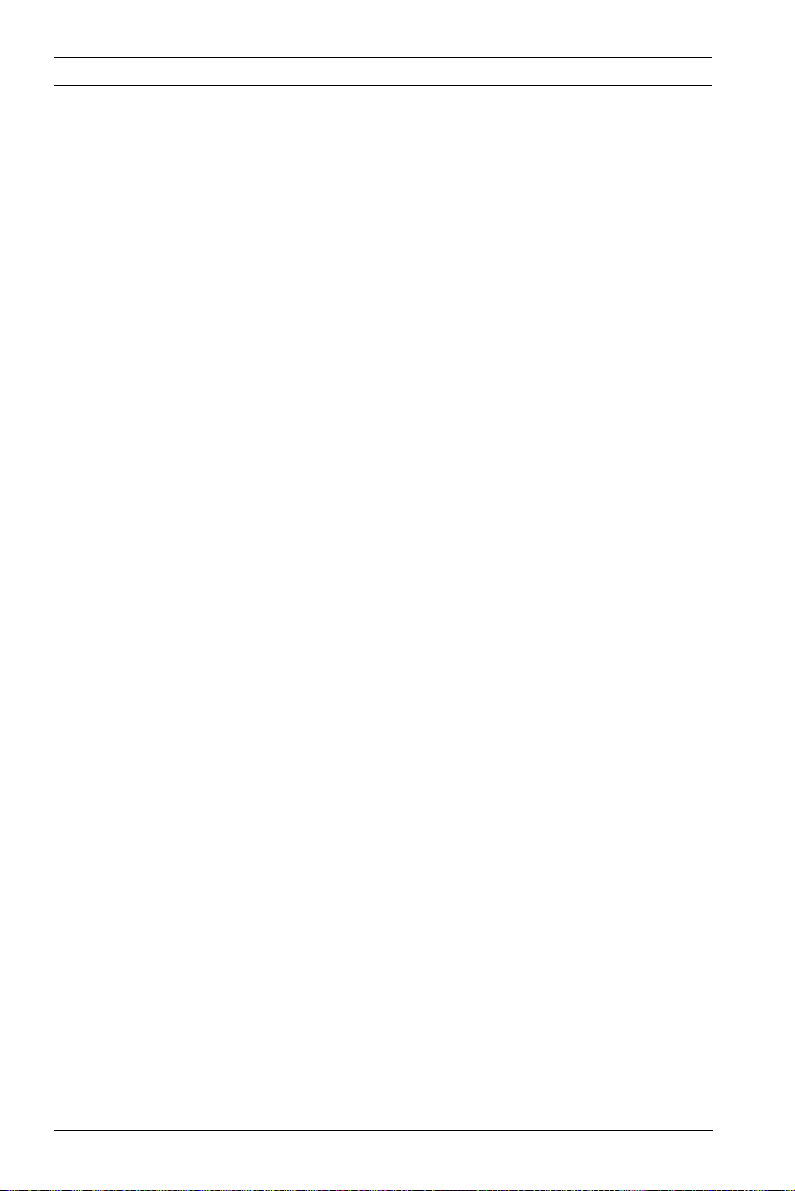
30 ru | Базовый режим Интерфейс браузера камеры
5 Базовый режим
5.1 Доступ к устройству
5.1.1 Присвоение имени
Введите уникальное имя для облегчения идентификации.
Имя упрощает управление несколькими устройствами в
более крупных системах.
Имя камеры используется для удаленной идентификации
устройства, например в случае тревоги. Выберите имя,
которое позволит максимально просто и однозначно
идентифицировать местонахождение.
5.1.2 Пароль
Пароль препятствует несанкционированному доступу к
устройству. Устройство имеет три уровня авторизации:
service, user и live.
– service представляет собой высший уровень
авторизации. В этом случае ввод правильного пароля
дает доступ ко всем функциям камеры и позволяет
изменять все параметры конфигурации.
– user представляет собой средний уровень авторизации.
Этот пользователь может пользоваться устройством,
просматривать записи и управлять камерой, однако не
может изменять конфигурацию.
– live представляет собой низший уровень авторизации.
Он может использоваться только для просмотра
изображений в реальном времени и переключения
между различными экранами изображений в реальном
времени.
Можно назначать и изменять пароль для каждого уровня
авторизации, если вход в систему выполнен под именем
service или если камера не защищена паролем.
Различные уровни авторизации используются для
ограничения доступа. Корректная защита паролем
гарантируется, только если все более высокие уровни
авторизации также защищены паролем. Если, например,
AM18-Q0635 | v5.6 | 2013.01Руководство по программному обеспечению Bosch Security Systems
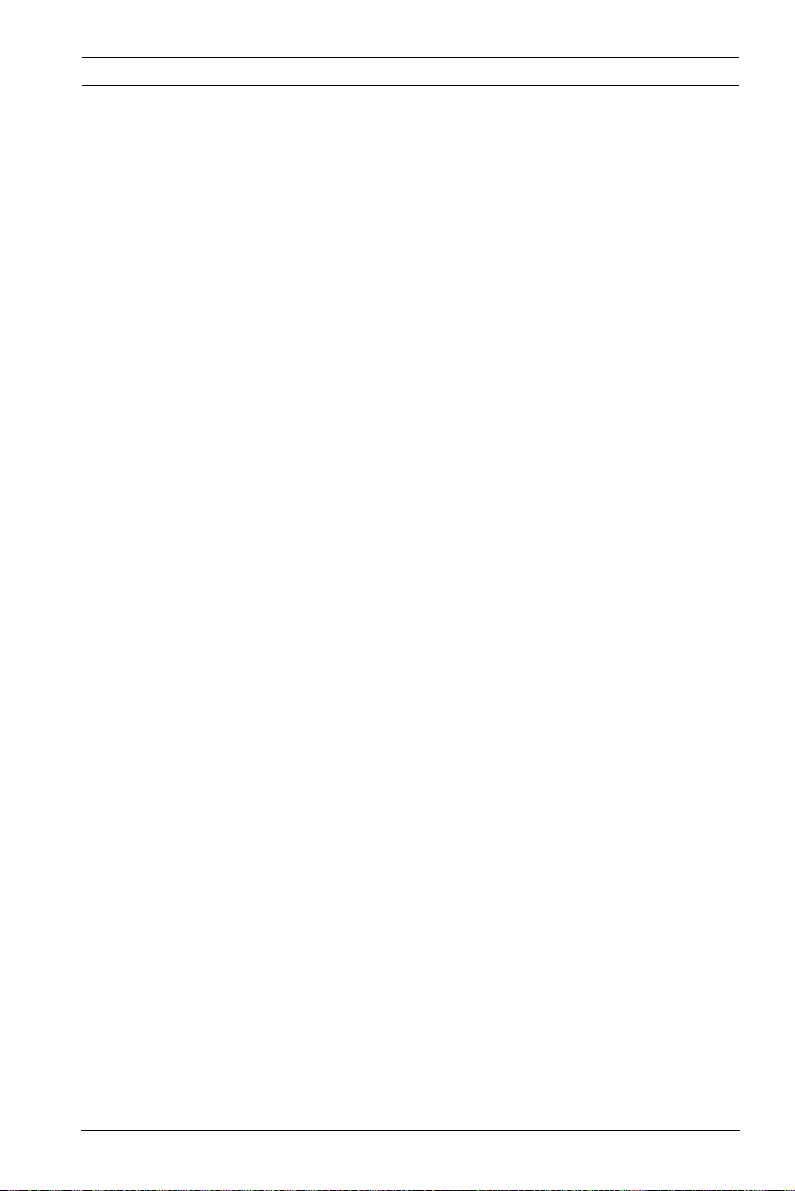
Интерфейс браузера камеры Базовый режим | ru 31
пароль присвоен уровню live, также необходимо присвоить
пароль для уровней service и user. Поэтому при назначении
паролей всегда следует начинать с наивысшего уровня
авторизации service и использовать разные пароли.
Пароль
Определите или измените отдельный пароль для каждого
уровня. Введите пароль (не более 19 символов) для
выбранного уровня.
Подтверждение пароля
Повторно введите новый пароль, чтобы исключить ошибки
при наборе.
Новый пароль сохраняется только после нажатия
Установить. Поэтому необходимо нажать Установить сразу
же после введения и подтверждения пароля, даже при
назначении пароля на другом уровне.
Bosch Security Systems Руководство по программному обеспечению AM18-Q0635 | v5.6 |
2013.01
